Dell PowerEdge M820 User Manual [ko]
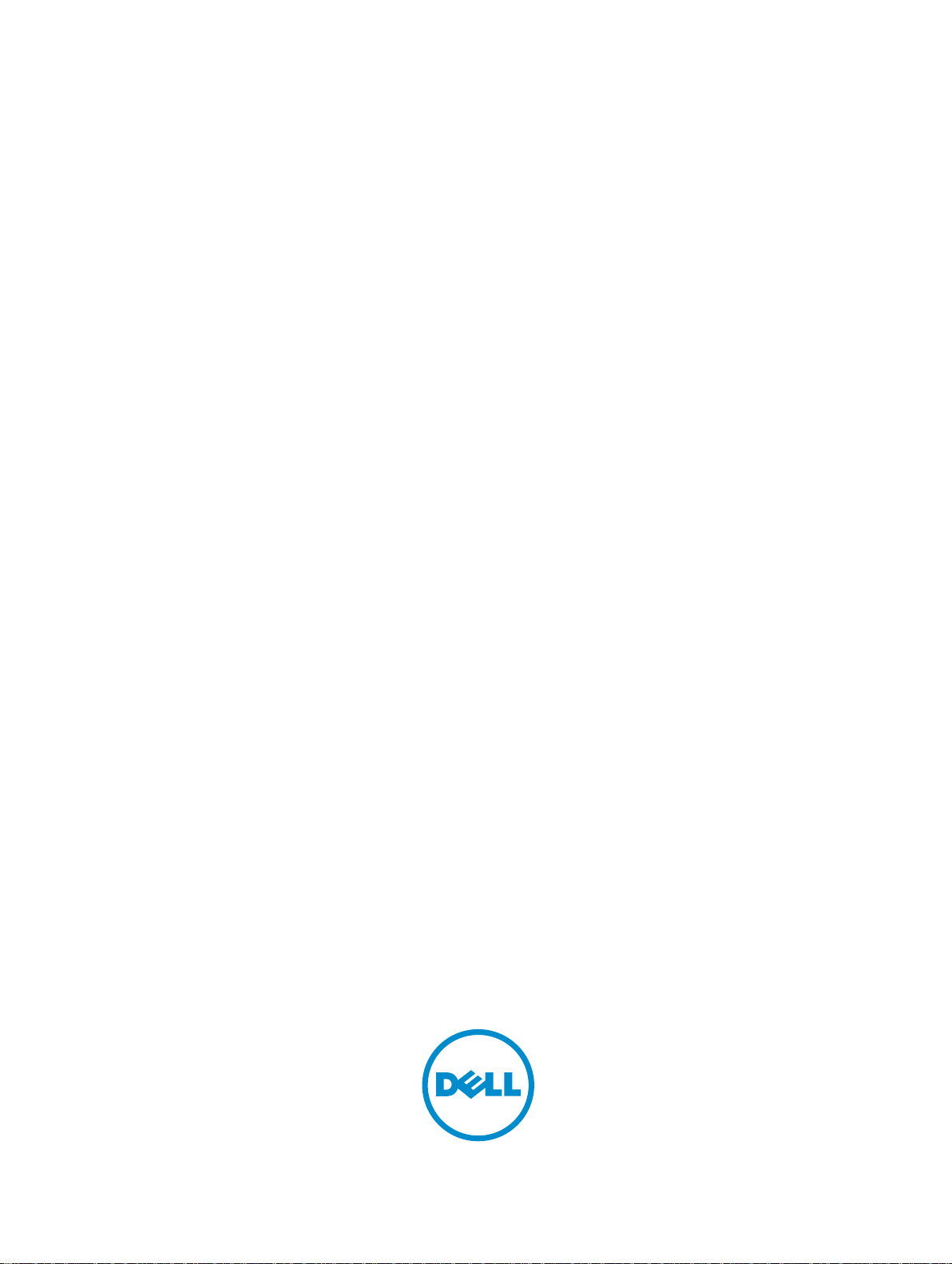
Dell PowerEdge M820 시스템
소유자 매뉴얼
규정 모델: FHB
규정 유형: FHB007
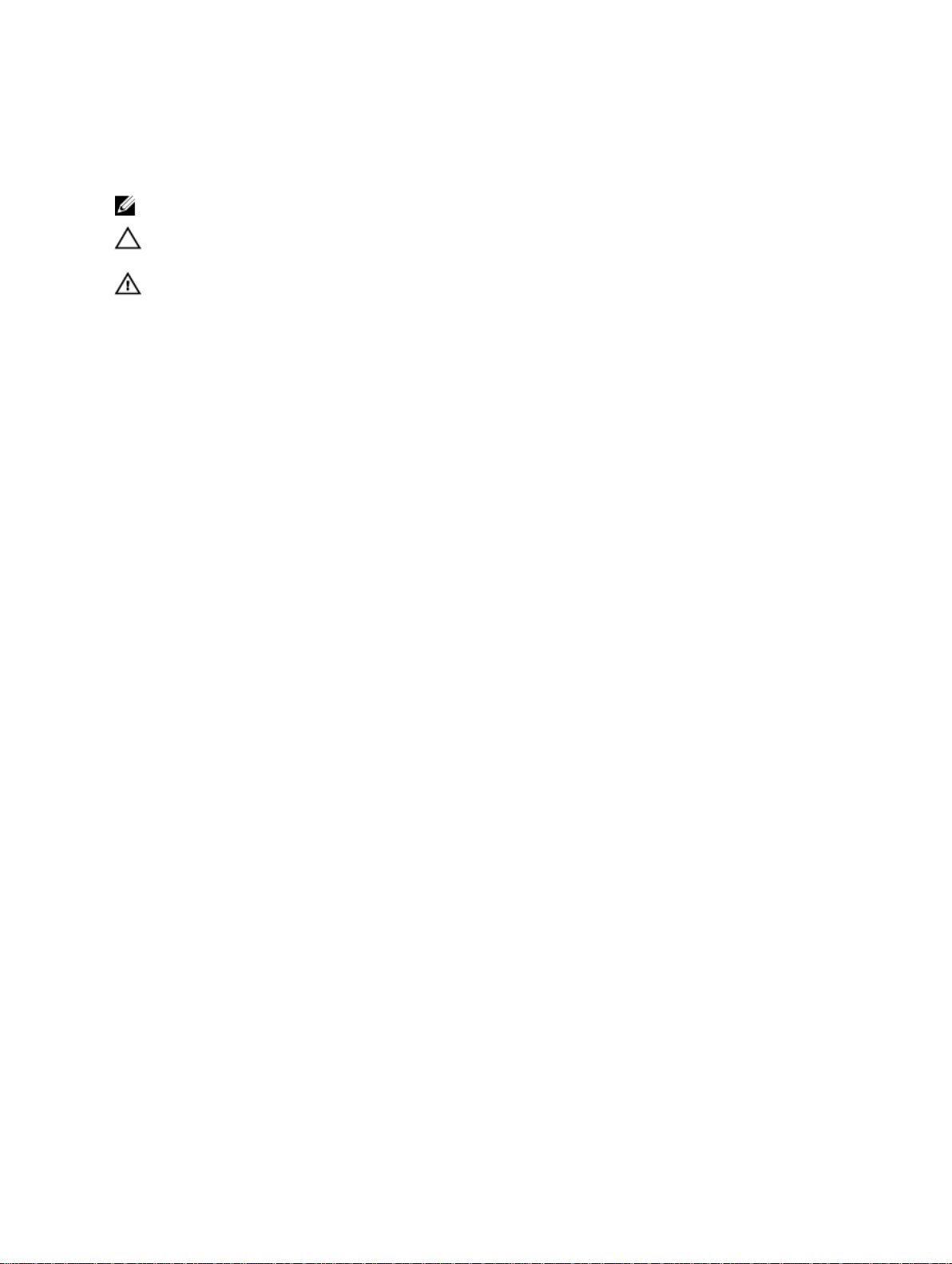
주, 주의 및 경고
노트: "주"는 컴퓨터를 보다 효율적으로 사용하는 데 도움을 주는 중요 정보를 제공합니다.
주의: "주의"는 하드웨어 손상이나 데이터 손실의 가능성을 설명하며, 이러한 문제를 방지할 수 있는 방법
알려줍니다.
을
경고: "경고"는 재산상의 피해나 심각한 부상 또는 사망을 유발할 수 있는 위험이 있음을 알려줍니다.
Copyright © 2014 Dell Inc. 저작권 본사 소유. 이 제품은 미국, 국제 저작권법 및 지적 재산권법에 의해 보호됩니다. Dell
및 Dell 로고는 미국 및/또는 기타 관할지역에서 사용되는 Dell Inc.의 상표입니다. 이 문서에 언급된 기타 모든 표시 및 이름
은 각 회사의 상표일 수 있습니다.
2014 - 11
Rev. A03
™
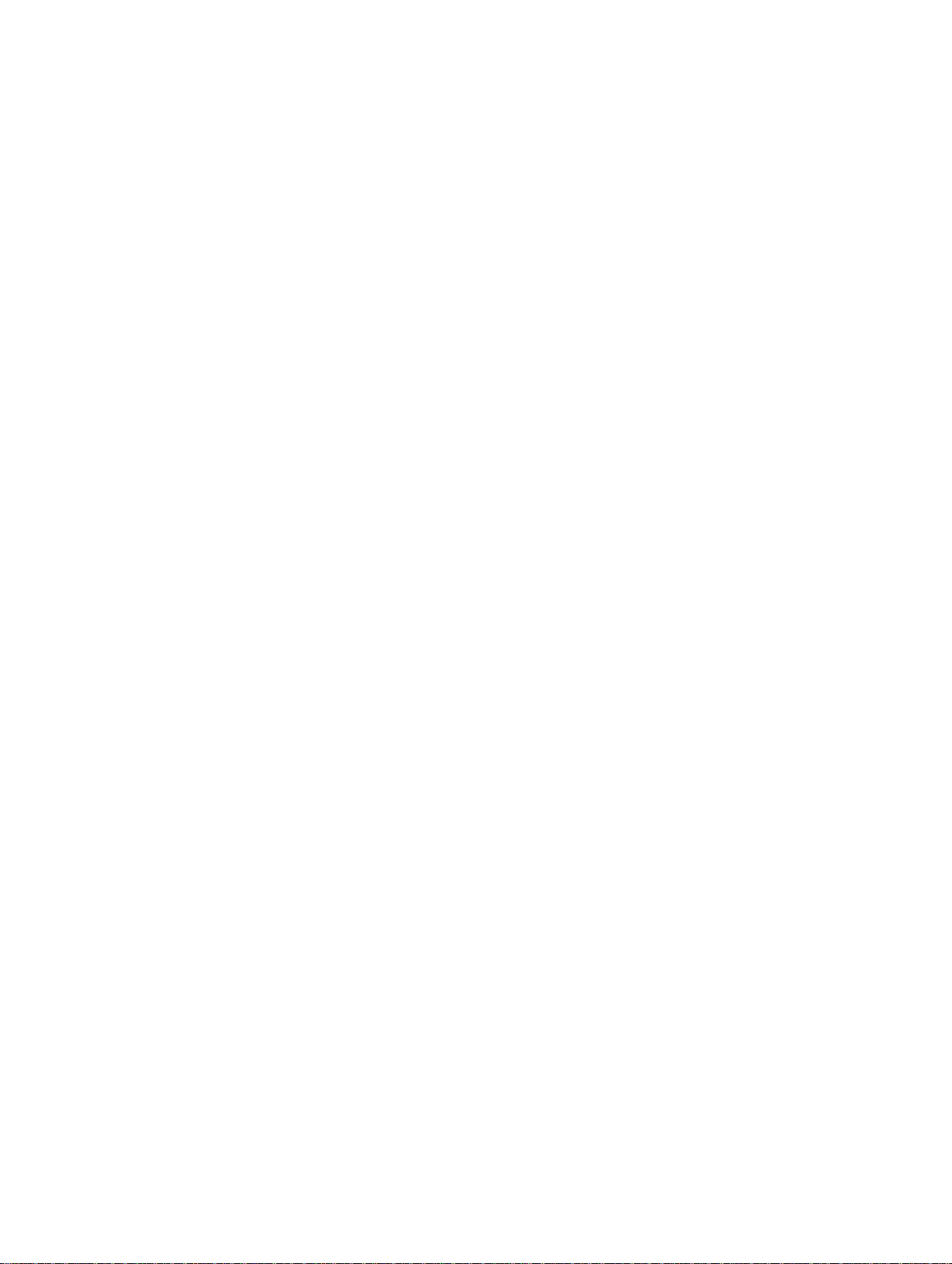
목차
1 시스템 정보..............................................................................................................7
전면 패널 구조 및 표시등....................................................................................................................... 7
USB 디스켓 또는 USB DVD/CD 드라이브 사용......................................................................................7
하드 드라이브/SSD 표시등 패턴.............................................................................................................7
기타 필요한 정보.................................................................................................................................... 9
2 시스템 설정 및 부팅 관리자 사용........................................................................ 10
시스템 부팅 모드 선택.......................................................................................................................... 11
시스템 설정 시작...................................................................................................................................11
오류 메시지에 대처하기..................................................................................................................11
시스템 설정 탐색 키 사용................................................................................................................11
시스템 설정 옵션.................................................................................................................................. 12
시스템 설정 Main(기본) 화면.......................................................................................................... 12
System BIOS(시스템 BIOS) 화면.................................................................................................... 12
System Information(시스템 정보) 화면..........................................................................................13
Memory Settings(메모리 설정) 화면.............................................................................................. 14
Processor Settings(프로세서 설정) 화면........................................................................................ 15
Boot Settings(부팅 설정) 화면........................................................................................................16
Integrated Devices(내장형 장치) 화면............................................................................................17
Serial Communications(직렬 통신) 화면....................................................................................... 18
System Profile Settings(시스템 프로필 설정) 화면.........................................................................18
System Security(시스템 보안) 화면................................................................................................19
Miscellaneous Settings(기타 설정)................................................................................................20
시스템 및 설정 암호 기능..................................................................................................................... 21
시스템 및/또는 설정 암호 지정.......................................................................................................21
시스템 암호를 사용하여 시스템 보안.............................................................................................22
기존 시스템 및/또는 설정 암호 삭제 또는 변경..............................................................................23
활성화된 설정 암호를 사용하여 시스템 작동................................................................................. 23
UEFI 부팅 관리자 시작......................................................................................................................... 24
부팅 관리자 탐색 키 사용............................................................................................................... 24
부팅 관리자 화면............................................................................................................................24
UEFI Boot Menu(UEFI 부팅) 메뉴.................................................................................................. 25
내장형 시스템 관리.............................................................................................................................. 25
iDRAC 설정 유틸리티...........................................................................................................................26
iDRAC 설정 유틸리티 시작.............................................................................................................26
3 블레이드 구성부품 설치....................................................................................... 27
권장 도구..............................................................................................................................................27
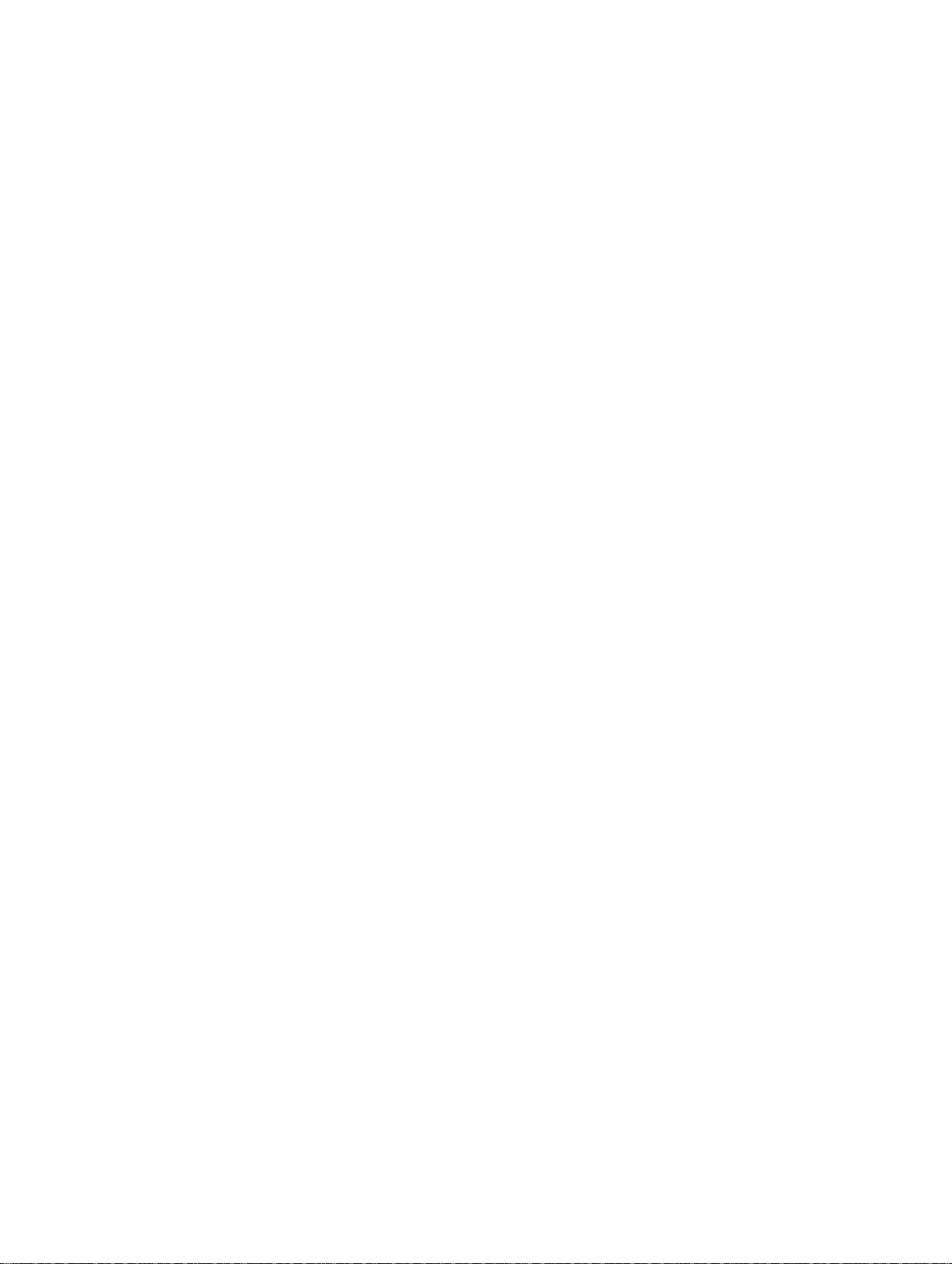
블레이드 분리 및 설치..........................................................................................................................27
블레이드 분리.................................................................................................................................27
전체 높이 블레이드 설치................................................................................................................28
블레이드 열기 및 닫기..........................................................................................................................29
블레이드 열기.................................................................................................................................29
블레이드 닫기.................................................................................................................................29
블레이드 내부...................................................................................................................................... 30
냉각 덮개.............................................................................................................................................. 31
냉각 덮개 분리................................................................................................................................ 31
냉각 덮개 설치................................................................................................................................32
하드 드라이브/SSD...............................................................................................................................32
하드 드라이브/PCIe SSD 분리........................................................................................................33
하드 드라이브/PCIe SSD 설치....................................................................................................... 34
하드 드라이브/PCIe SSD 수리를 위한 종료 절차...........................................................................34
부팅 드라이브 구성........................................................................................................................ 34
하드 드라이브/PCIe SSD 캐리어에서 하드 드라이브/PCIe SSD분리.............................................34
하드 드라이브/PCIe SSD 캐리어에 하드 드라이브/PCIe SSD 설치............................................... 35
하드 드라이브/SSD 후면판...................................................................................................................35
하드 드라이브/SSD 후면판 분리.................................................................................................... 36
하드 드라이브/SSD 후면판 설치.................................................................................................... 38
I/O 모듈 메자닌 카드........................................................................................................................... 39
메자닌 카드 설치 지침....................................................................................................................39
메자닌 카드 분리............................................................................................................................39
메자닌 카드 설치............................................................................................................................40
네트워크 도터 카드/LOM 라이저 카드.................................................................................................41
네트워크 도터 카드/LOM 라이저 카드 분리...................................................................................41
네트워크 도터 카드/LOM 라이저 카드 설치.................................................................................. 42
관리 라이저 카드..................................................................................................................................42
SD 카드 장착.................................................................................................................................. 42
내부 USB 키....................................................................................................................................43
SD vFlash 카드.....................................................................................................................................44
SD vFlash 카드 장착.......................................................................................................................44
프로세서/DIMM 보호물....................................................................................................................... 45
프로세서/DIMM 보호물 분리......................................................................................................... 45
프로세서/DIMM 보호물 설치......................................................................................................... 46
프로세서...............................................................................................................................................47
프로세서 분리.................................................................................................................................47
프로세서 설치................................................................................................................................. 51
시스템 보드.......................................................................................................................................... 52
시스템 보드 분리............................................................................................................................ 52
시스템 보드 설치............................................................................................................................ 53
System Memory.................................................................................................................................. 54
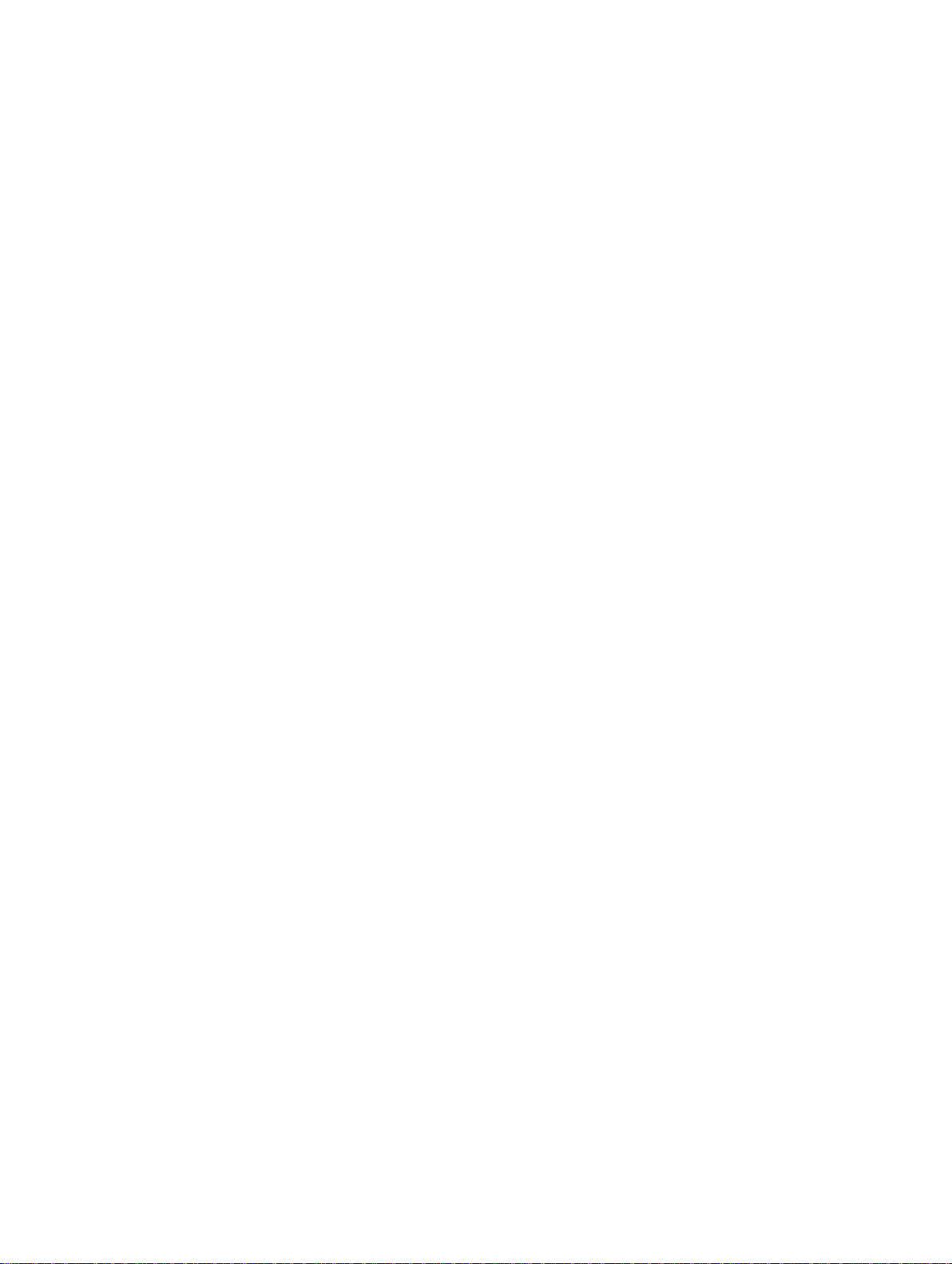
일반 메모리 모듈 설치 지침............................................................................................................57
모드별 지침.................................................................................................................................... 58
메모리 구성 예................................................................................................................................59
메모리 모듈 분리............................................................................................................................63
메모리 모듈 설치............................................................................................................................64
NVRAM 백업 전지................................................................................................................................ 65
NVRAM 백업 전지 장착..................................................................................................................65
저장소 컨트롤러 카드/PCIe 확장기 카드.............................................................................................66
저장소 컨트롤러 카드/PCIe 확장기 카드 분리...............................................................................66
저장소 컨트롤러 카드/PCIe 확장기 카드 설치...............................................................................68
4 시스템 문제 해결.................................................................................................. 69
안전 제일 - 사용자와 컴퓨터의 안전을 위하여....................................................................................69
시스템 메모리 문제 해결......................................................................................................................69
하드 드라이브 문제 해결......................................................................................................................70
USB 장치 문제 해결..............................................................................................................................70
내부 SD 카드 문제 해결........................................................................................................................ 71
프로세서 문제 해결...............................................................................................................................71
블레이드 시스템 보드 문제 해결.......................................................................................................... 72
NVRAM 백업 전지 문제 해결................................................................................................................72
5 시스템 진단 프로그램 사용.................................................................................. 73
Dell Online Diagnostics.......................................................................................................................73
Dell 내장형 시스템 진단 프로그램....................................................................................................... 73
내장형 시스템 진단 프로그램 사용 시기.........................................................................................73
내장형 시스템 진단 프로그램 실행.................................................................................................73
시스템 진단 제어............................................................................................................................ 74
6 점퍼 및 커넥터.......................................................................................................75
시스템 보드 점퍼 설정..........................................................................................................................75
시스템 보드 커넥터.............................................................................................................................. 76
잊은 암호 비활성화...............................................................................................................................77
7 기술 사양............................................................................................................... 79
8 시스템 메시지....................................................................................................... 82
LCD 상태 메시지..................................................................................................................................82
LCD 메시지 보기............................................................................................................................82
LCD 메시지 제거............................................................................................................................82
시스템 오류 메시지.............................................................................................................................. 82
경고 메시지........................................................................................................................................168
진단 메시지........................................................................................................................................168
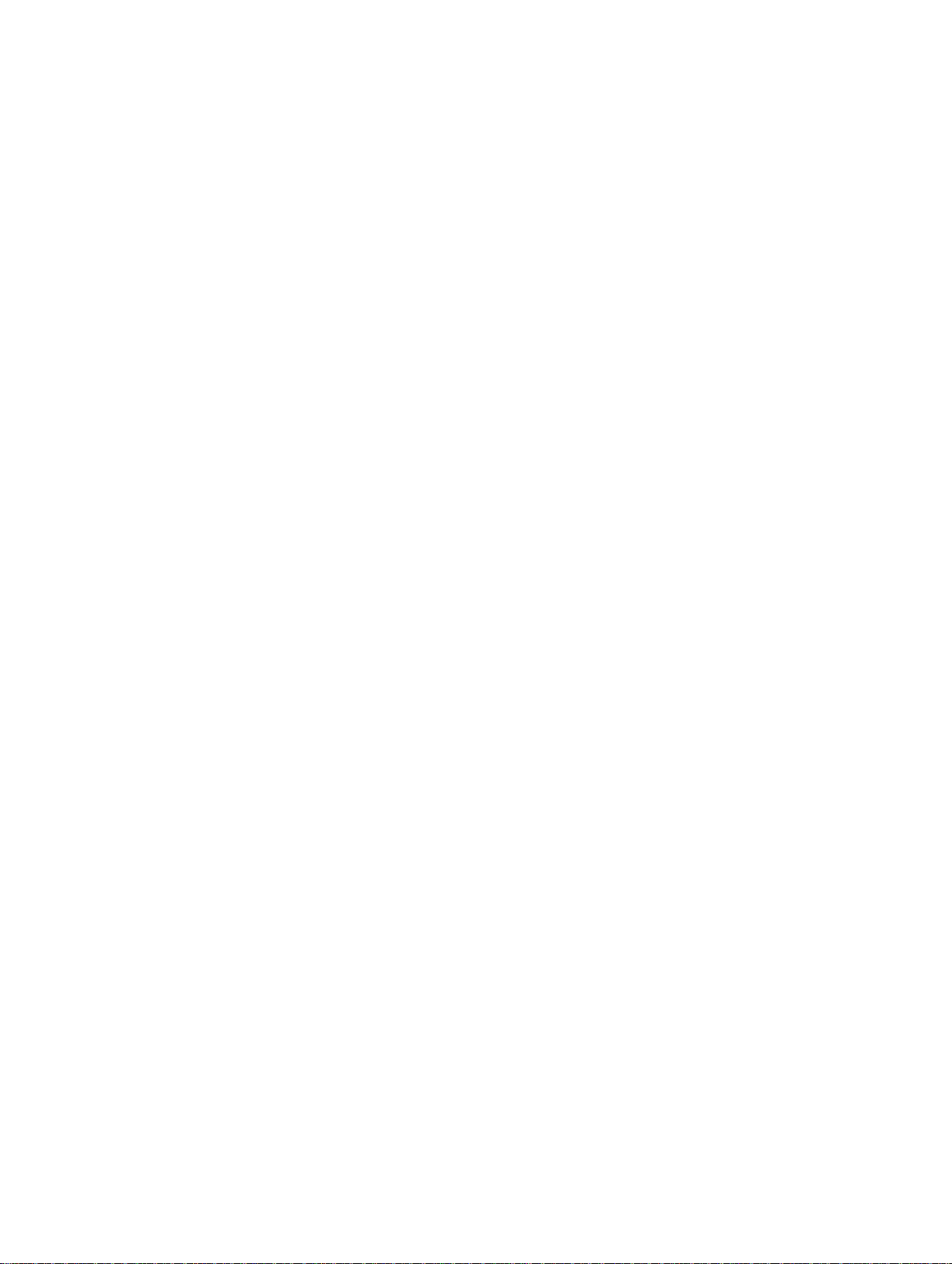
경보 메시지........................................................................................................................................168
9 지원 받기.............................................................................................................169
Dell에 문의하기..................................................................................................................................169
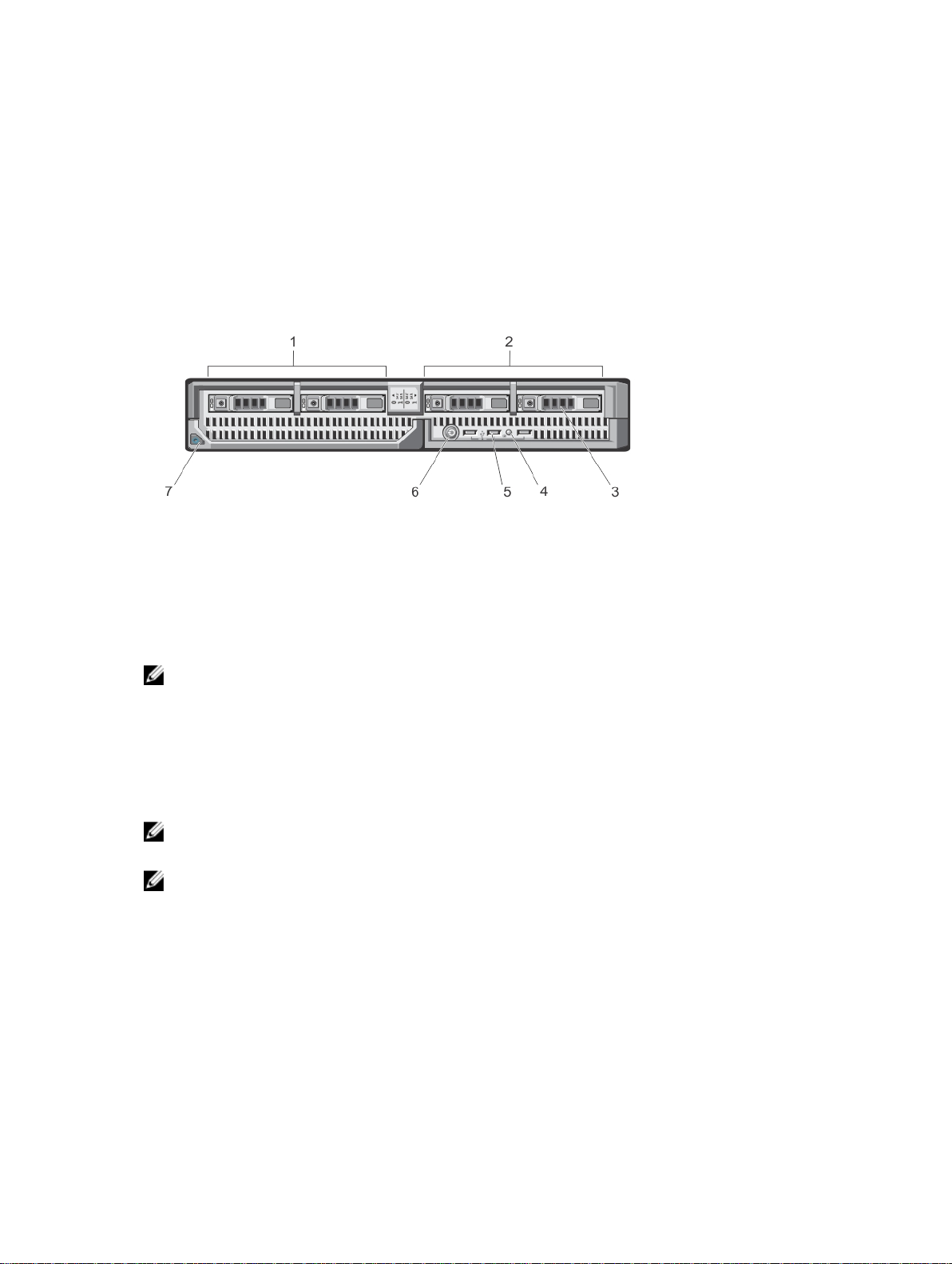
시스템 정보
전면 패널 구조 및 표시등
그림 1 . 전면 패널 구조 및 표시등
1. 드라이브 베이 0 2. 드라이브 베이 1
3. SAS 하드 드라이브/PCIe SSD 4. 상태/확인 표시등
5. USB 커넥터(3개) 6. 블레이드 전원 단추
7. 블레이드 핸들 분리 단추
1
노트: 지원되는 하드 드라이브/PCIe SSD 구성에 대한 자세한 내용은 하드 드라이브/SSD를 참조하십시
오.
USB 디스켓 또는 USB DVD/CD 드라이브 사용
블레이드의 전면에는 USB 디스켓 드라이브, USB 플래시 드라이브, USB DVD/CD 드라이브, 키보드 또는 마우
스를 연결할 수 있는 USB 포트가 있습니다. USB 드라이브는 블레이드를 구성하는 데 사용될 수 있습니다.
노트: 이 블레이드는 Dell USB 2.0 드라이브만 지원합니다. 사용 중인 드라이브를 지원하려면 외부 드라
이브 저장 트레이(선택 사양)을 사용하십시오.
노트: 이 드라이브를 부팅 드라이브로 지정해야 할 경우 USB 드라이브를 연결하고 시스템을 재시작한
다음, 시스템 설정을 시작하고 해당 드라이브를 부팅 순서의 첫 번째 항목으로 설정합니다. USB 장치는
시스템 설정을 실행하기 전에 시스템에 장착된 경우에만 부팅 순서 설정 화면에 표시됩니다. 시스템이
시작되는 동안 <F11> 키를 누르고 현재 부팅 순서의 부팅 장치를 선택하여 부팅 장치를 선택할 수도 있습
니다
.
하드 드라이브/SSD 표시등 패턴
하드 드라이브/SSD 표시등은 시스템에서 발생하는 드라이브 이벤트에 따라 여러 가지 다른 패턴을 표시합니
다.
7
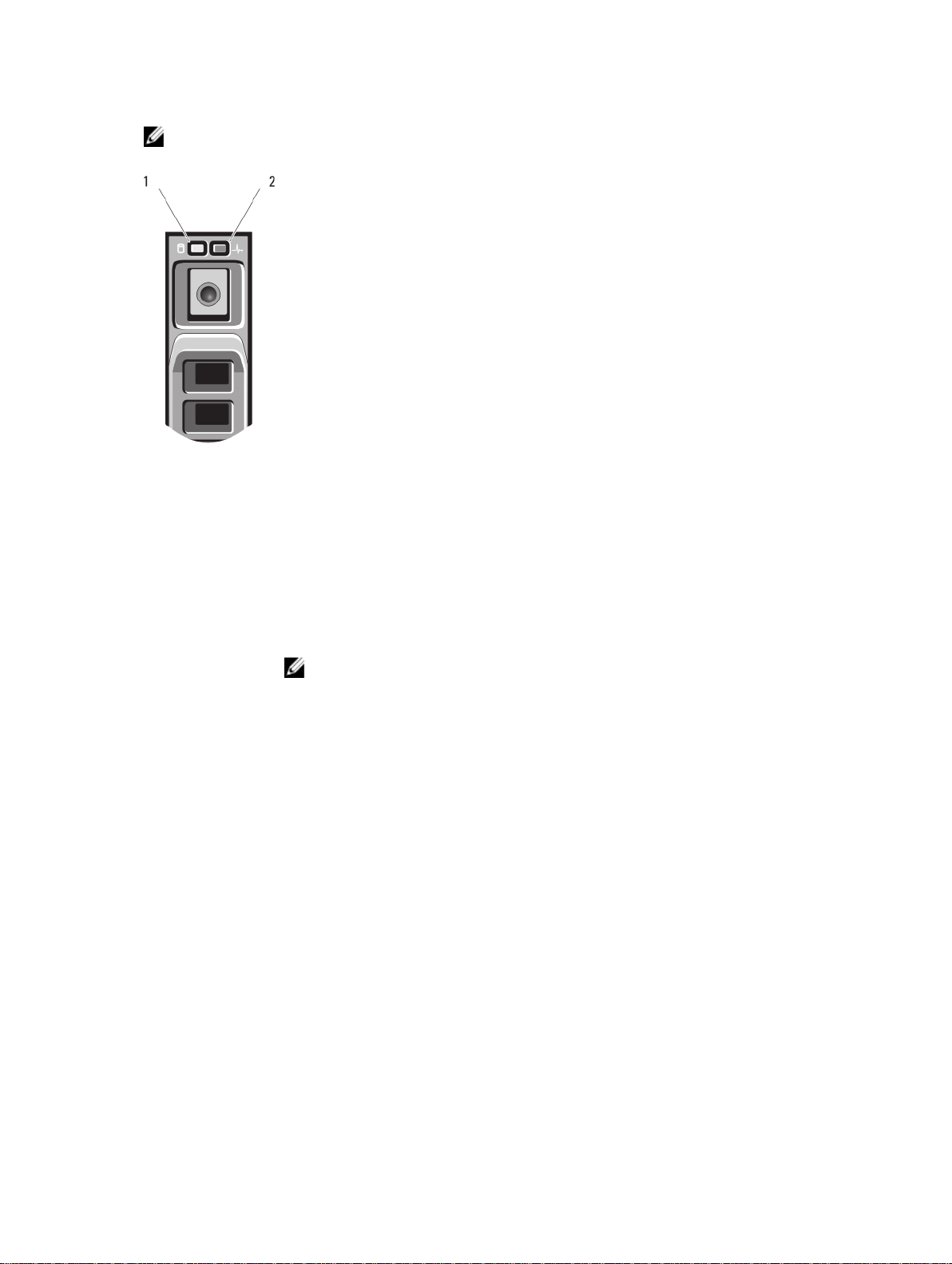
노트: 블레이드의 각 드라이브 베이에는 하드 드라이브/SSD 또는 하드 드라이브 보호물이 설치되어 있
어야
합니다.
그림 2 . 하드 드라이브/SSD 표시등
1. 드라이브 작동 표시등(녹색) 2. 드라이브 상태 표시등(녹색 및 호박색)
드라이브 상태 표시
등
패턴
녹색으로 초당 2번
상태
드라이브 식별 또는 분리 준비 상태
깜박임
꺼짐 드라이브 삽입 또는 분리 대기 상태
노트: 시스템 전원이 공급된 후에 모든 하드 드라이브가 설치될 때까지 드라이브
상태 표시등이 꺼진 상태로 유지됩니다. 그 동안에는 드라이브를 삽입하거나 분리
할 수 없습니다.
녹색, 호박색으로 깜
박이고
꺼짐
호박색으로 초당 4
드라이브 오류 예고 상태
드라이브 오류 상태
번 깜박임
녹색으로 천천히 깜박임드라이브 재구축
녹색으로 켜져 있음 드라이브 온라인
3초 동안 녹색으로,
3
초 동안 호박색으
재구축 중단 상태
로 깜박이고 6초 동
안 꺼짐
8
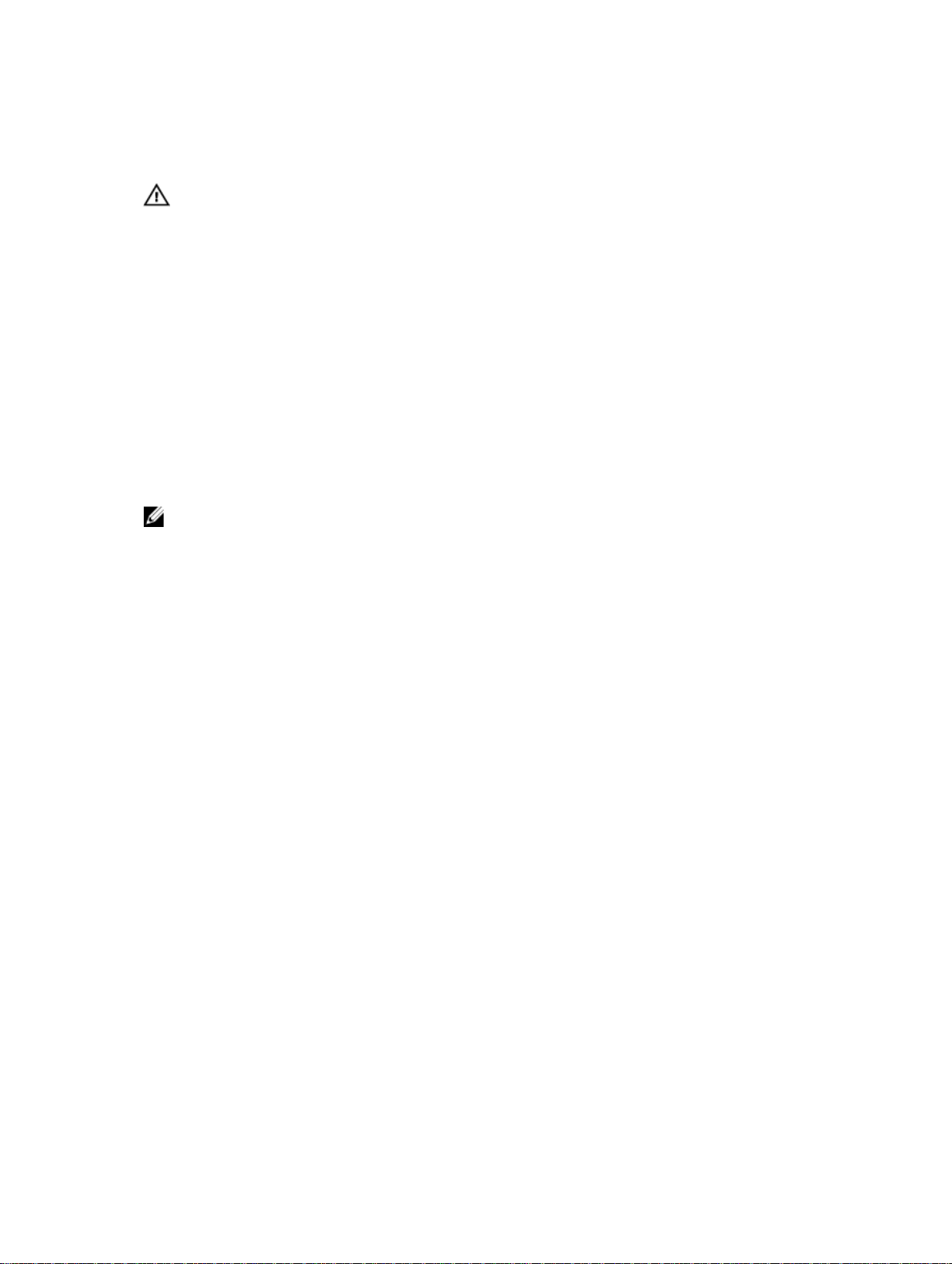
기타 필요한 정보
경고: 시스템과 함께 제공되는 안전 및 규정 정보를 참조하십시오. 보증 정보는 이 문서 안에 포함되어 있
거나 별도의 문서로 제공될 수 있습니다.
•
시작 안내서
• 랙 솔루션과 함께 제공되는 랙 설치
• Dell PowerEdge M1000e
제
해결 방법 및 인클로저 구성부품의 설치 또는 교체 방법을 설명합니다.
• Dell 섀시 관리
정보를 제공합니다.
• 이 문서에서 사용된 약어 및 머리글자의 전체 이름은 www.dell.com/support/manuals의 용어집을 참조
하십시오.
• Dell 시스템 관리 응용프로그램 설명서에서는 시스템 관리 소프트웨어를 설치하고 사용하는 방법에 대한
정보를 제공합니다.
• 운영 체제, 시스템 관리 소프트웨어, 시스템 업데이트 및 시스템과 함께 구입한 시스템 구성 요소와 관련된
설명서 및 도구를 비롯하여 시스템을 구성 및 관리하는 데 필요한 설명서 및 도구를 제공하는 모든 미디어
가
시스템과 함께 제공됩니다.
노트: 새로운 업데이트가 없는지 www.dell.com/support/manuals에서 항상 확인하십시오. 업데이트에
는 최신 정보가 수록되어 있으므로 다른 문서를 읽기 전에 반드시 먼저 참조하시기 바랍니다.
는 시스템 기능, 시스템 설정 및 기술 사양에 대한 개요를 제공합니다.
안내서
에는 시스템을 랙에 설치하는 방법이 기술되어 있습니다.
인클로저 소유자 매뉴얼
컨트롤러 사용 설명서
는 CMC(Chassis Management Controller) 설치, 구성 및 사용에 대한
은 인클로저 기능에 대한 정보를 제공하고, 인클로저 문
9
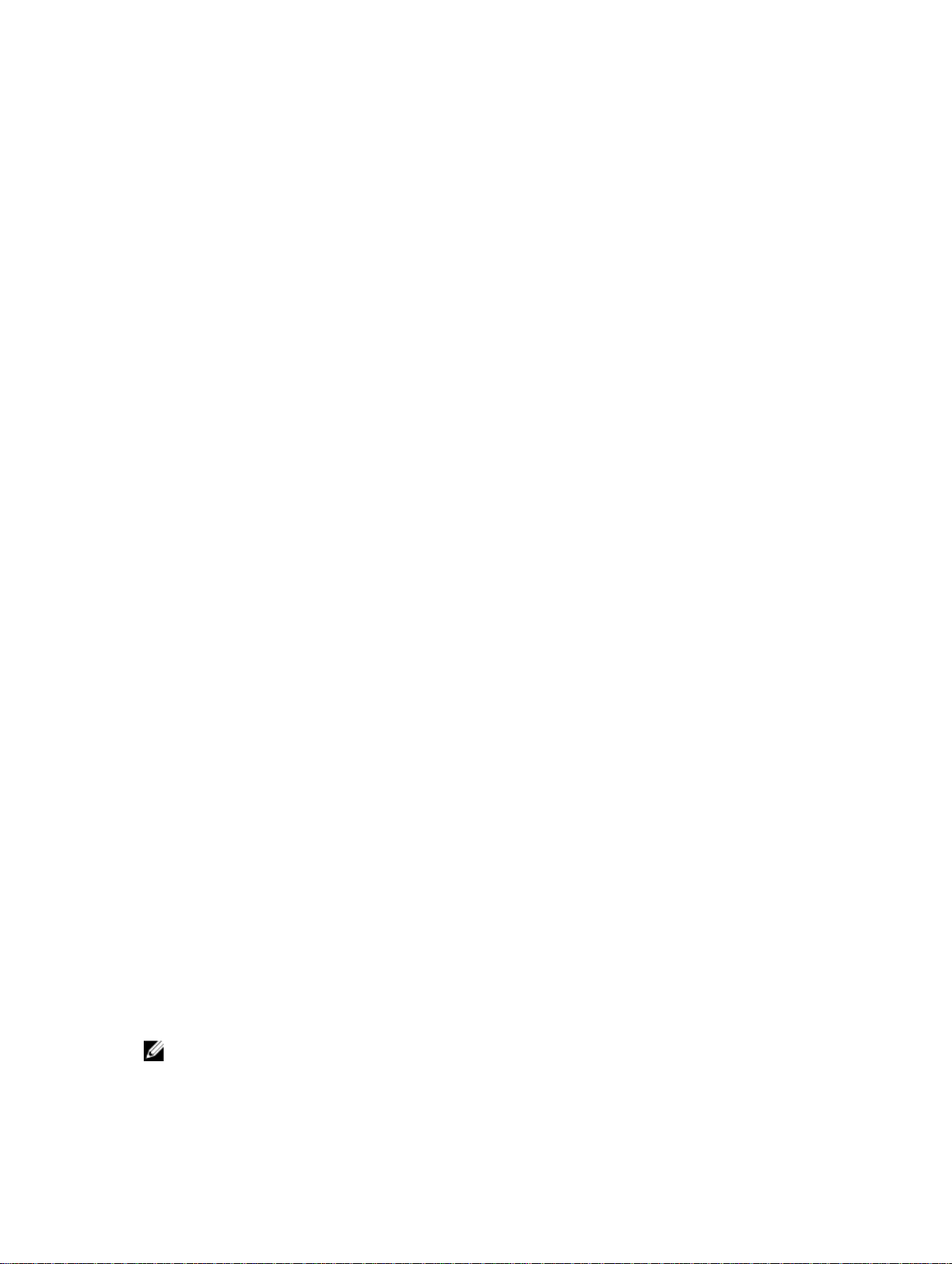
시스템 설정 및 부팅 관리자 사용
시스템 설정을 통해 시스템 하드웨어를 관리하고 BIOS 레벨 옵션을 지정할 수 있습니다.
시작하는 동안 시스템 기능에 액세스하려면 다음 키를 입력합니다.
2
키입력
<F2>
<F10>
<F11>
<F12>
System Setup(시스템 설정)에서 다음을 수행할 수 있습니다.
• 하드웨어를 추가 또는 제거한 후 NVRAM 설정을 변경합니다.
• 시스템 하드웨어 구성을 봅니다.
• 내장형 장치를 활성화하거나 비활성화합니다.
• 성능 및 전원 관리 한계를 설정합니다.
• 시스템 보안 관리
설명
System Setup(시스템 설정)을 시작합니다.
시스템 서비스를 시작하여 Dell Lifecycle Controller
2(LC2)
이스를 사용하여 운영 체제 배포, 하드웨어 진단, 플랫
폼 업데이트 및 플랫폼 구성과 같은 시스템 관리 기능
을
지원합니다. 정확한 LC2 기능 집합은 구입하는
iDRAC 라이센스에 따라 다릅니다. 자세한 내용은
Dell LC2 설명서를 참조하십시오.
시스템의 부팅 구성에 따라 BIOS 부팅 관리자 또는
UEFI(Unified Extensible Firmware Interface) 부팅 관
리자를 시작합니다
.
PXE(Preboot Execution Environment) 부팅을 시작
합니다
를 엽니다. Dell LC2는 그래픽 사용자 인터페
.
다음 프로그램을 사용하여 System Setup(시스템 설정)에 액세스할 수 있습니다.
• 기본적으로 활성화되는 표준 그래픽 브라우저
• Console Redirection(콘솔 재지정)을 사용하여 활성화되는 텍스트 브라우저
Console Redirection(콘솔 재지정)을 활성화하려면 System Setup(시스템 설정)에서 System BIOS(시스템
BIOS) → Serial Communication(직렬 통신) 화면 → Serial Communication(직렬 통신)을 선택한 후, On
with Console Redirection(콘솔 재지정으로 켜기)을 선택합니다.
노트: 기본적으로 선택한 필드에 대한 도움말 텍스트는 그래픽 브라우저에 표시됩니다. 텍스트 브라우저
에서 도움말 텍스트를 보려면 <F1> 키를 누르십시오.
10
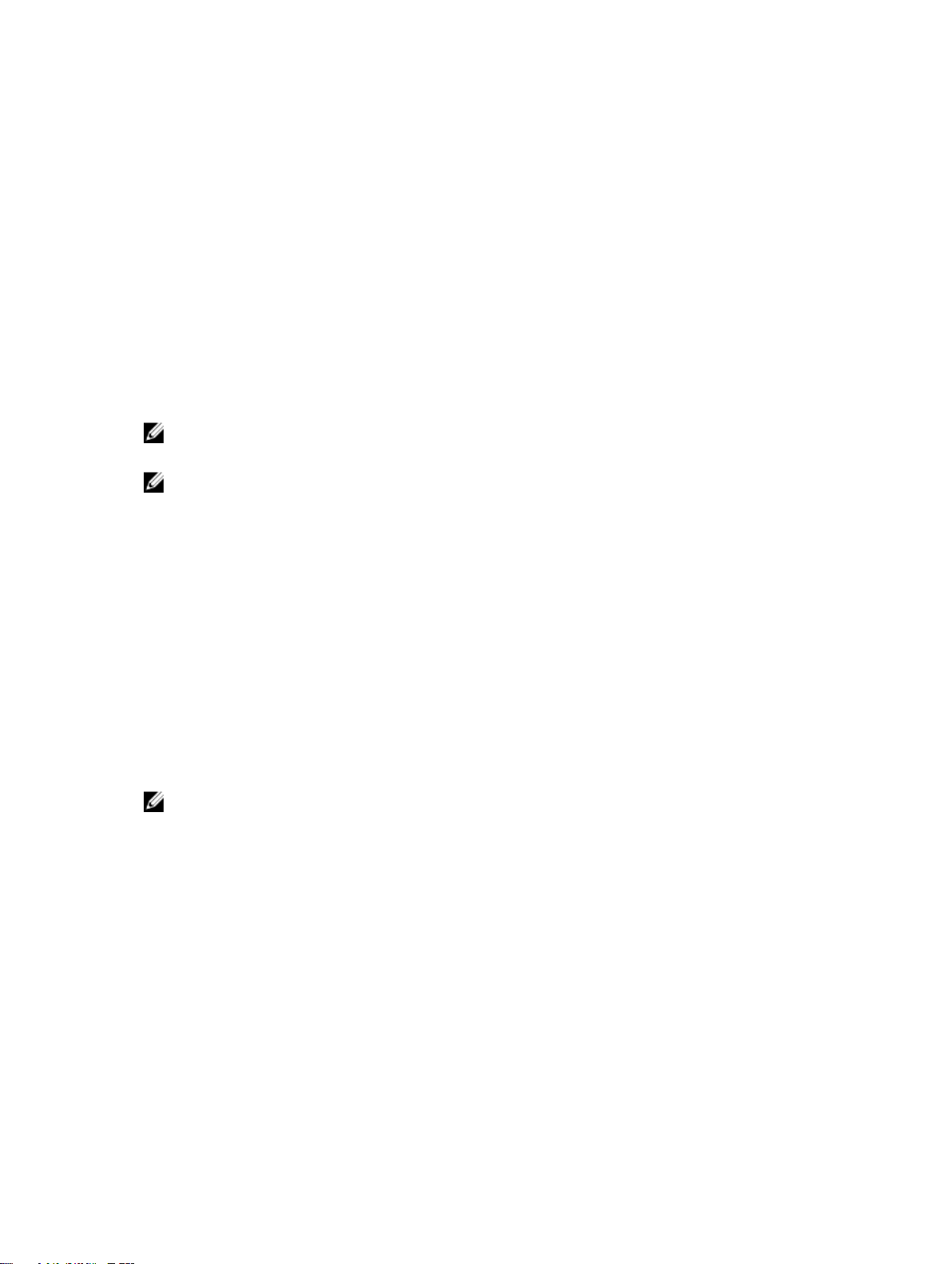
시스템 부팅 모드 선택
시스템 설정을 사용하면 운영 체제를 설치하는 경우의 부팅 모드를 지정할 수 있습니다.
• 기본값인 BIOS 부팅 모드는 표준 BIOS 레벨 부팅 인터페이스입니다.
• UEFI 부팅 모드는 시스템 BIOS를 은폐하는 UEFI(Unified Extensible Firmware Interface) 사양에 기반하는
향상된 64비트 부팅 인터페이스입니다.
시스템 설치 프로그램의 Boot Settings(부팅 설정) 화면에 있는 Boot Mode(부팅 모드) 필드에서 부팅 모드를
선택해야 합니다. 부팅 모드를 지정하면 시스템이 지정된 부팅 모드로 부팅되고 사용자는 해당 모드에서 운영
체제를 계속해서 설치합니다. 설치 후 설치한 운영 체제에 액세스하려면 동일한 부팅 모드(BIOS 또는 UEFI)에
서
시스템을 부팅해야 합니다. 다른 부팅 모드에서 운영 체제를 부팅하려고 시도하면 시스템이 시작 시 중단됩
니다.
노트: UEFI 부팅 모드에서 운영 체제를 설치하려면 운영 체제가 UEFI와 호환되어야 합니다. DOS 및 32
비트 운영 체제는 UEFI를 지원하지 않으며 BIOS 부팅 모드에서만 설치될 수 있습니다.
노트: 지원되는 운영 체제에 대한 최신 정보를 보려면 dell.com/ossupport로 이동하십시오.
시스템 설정 시작
1. 시스템을 켜거나 재시작합니다.
2. 다음 메시지가 표시되면 즉시 <F2> 키를 누릅니다.
<F2> = System Setup(<F2> = 시스템 설정)
<F2> 키를 누르기 전에 운영 체제가 로드되기 시작하면 시스템이 부팅을 완료하도록 한 다음 시스템을 재
시작하고 다시 시도해 봅니다.
오류 메시지에 대처하기
시스템을 부팅하는 동안 오류 메시지가 표시되면 해당 메시지를 기록합니다. 자세한 내용은 시스템 오류 메시
지를 참조하십시오.
노트: 메모리 업그레이드를 설치한 후 시스템을 처음 시작하면 메시지가 표시되는데, 이는 정상적인 동
작입니다.
시스템 설정 탐색 키 사용
키 작업
위쪽 화살표 이전 필드로 이동합니다.
아래쪽 화살표 다음 필드로 이동합니다.
<Enter>
스페이스바 드롭다운 메뉴(있는 경우)를 확장하거나 축소합니다.
<Tab>
선택한 필드(있는 경우)에 값을 입력하거나 필드에 있는 링크를 따라 이동할 수 있습니
다
.
다음 작업 영역으로 이동합니다.
11
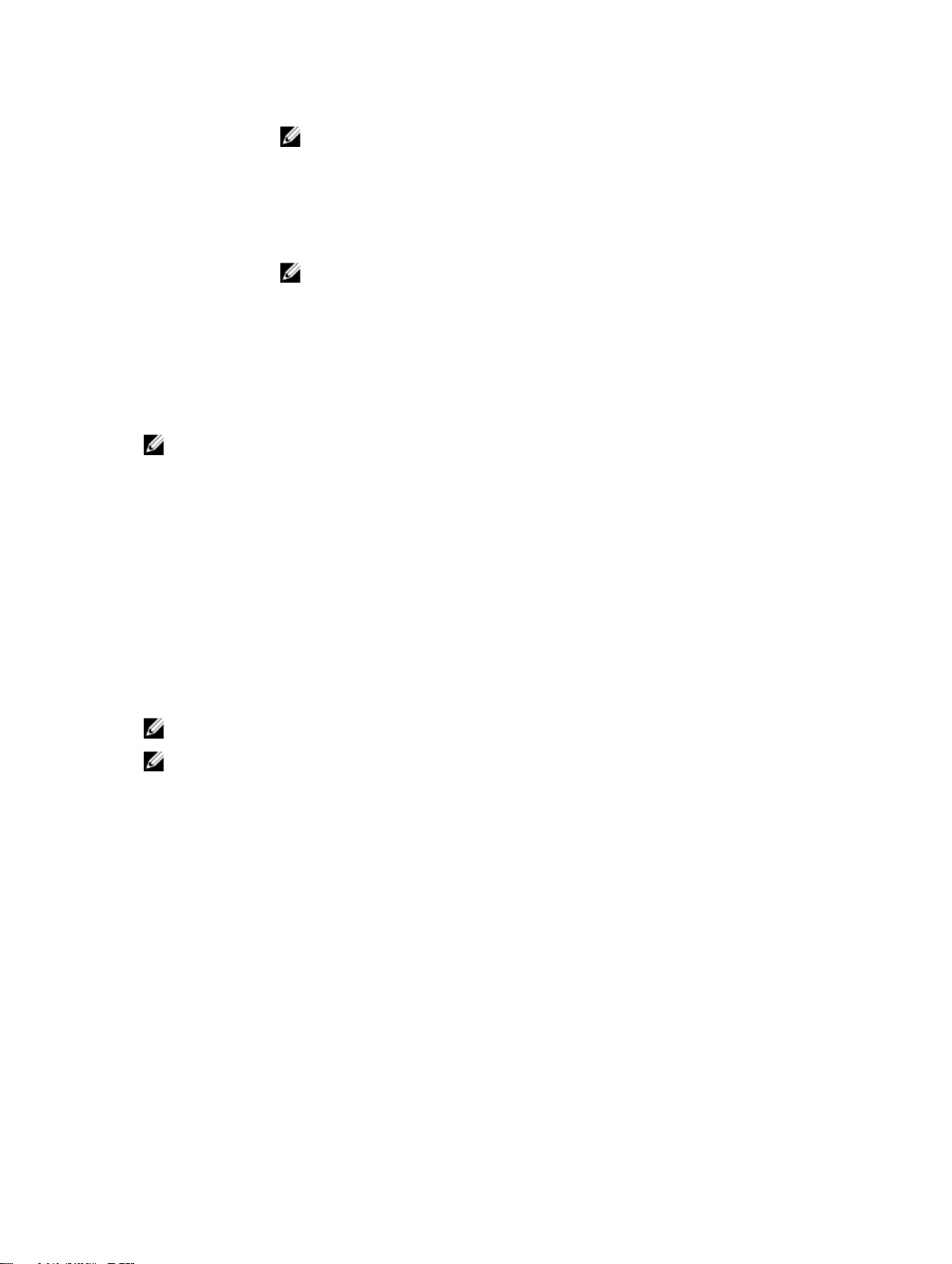
노트: 표준 그래픽 브라우저에만 해당됩니다.
<Esc>
<F1>
주 화면이 보일 때까지 이전 페이지로 이동합니다. 주 화면에서 <Esc>를 누르면 저장되
지
않은 변경 내용을 저장하라는 프롬프트 메시지가 나타나고 시스템을 다시 시작합니
다.
시스템 설정 도움말 파일을 표시합니다.
노트: 대부분의 옵션은 변경사항이 기록되었다가 시스템을 재시작해야만 적용됩니
다.
시스템 설정 옵션
시스템 설정 Main(기본) 화면
노트: BIOS 또는 UEFI 설정을 기본 설정값으로 재지정하려면 <Alt><F>를 누릅니다.
메뉴 항목 설명
System BIOS(시스
템
BIOS)
iDRAC
Settings(iDRAC 설
정
)
Device Settings(장
치
설정)
이 옵션은 BIOS 설정을 확인하고 구성하는 데 사용됩니다.
이 옵션은 iDRAC 설정을 확인하고 구성하는 데 사용됩니다.
이 옵션은 장치 설정을 확인하고 구성하는 데 사용됩니다.
System BIOS(시스템 BIOS) 화면
노트: 시스템 설정의 옵션은 시스템 구성에 따라 변경됩니다.
노트: 시스템 설정 기본값은 다음 항목에서 각 해당 옵션 아래에 표시됩니다.
메뉴 항목 설명
iDRAC
Settings(iDRAC 설
정
)
Device Settings(장
치
설정)
System
Information(시스템
정보)
Memory
Settings(메모리 설
정
)
12
이 옵션은 iDRAC 설정을 확인하고 구성하는 데 사용됩니다.
이 옵션은 장치 설정을 확인하고 구성하는 데 사용됩니다.
시스템 모델 이름, BIOS 버전, 서비스 태그 등의 시스템에 대한 정보를 표시합니다.
설치된 메모리와 관련된 정보 및 옵션을 표시합니다.
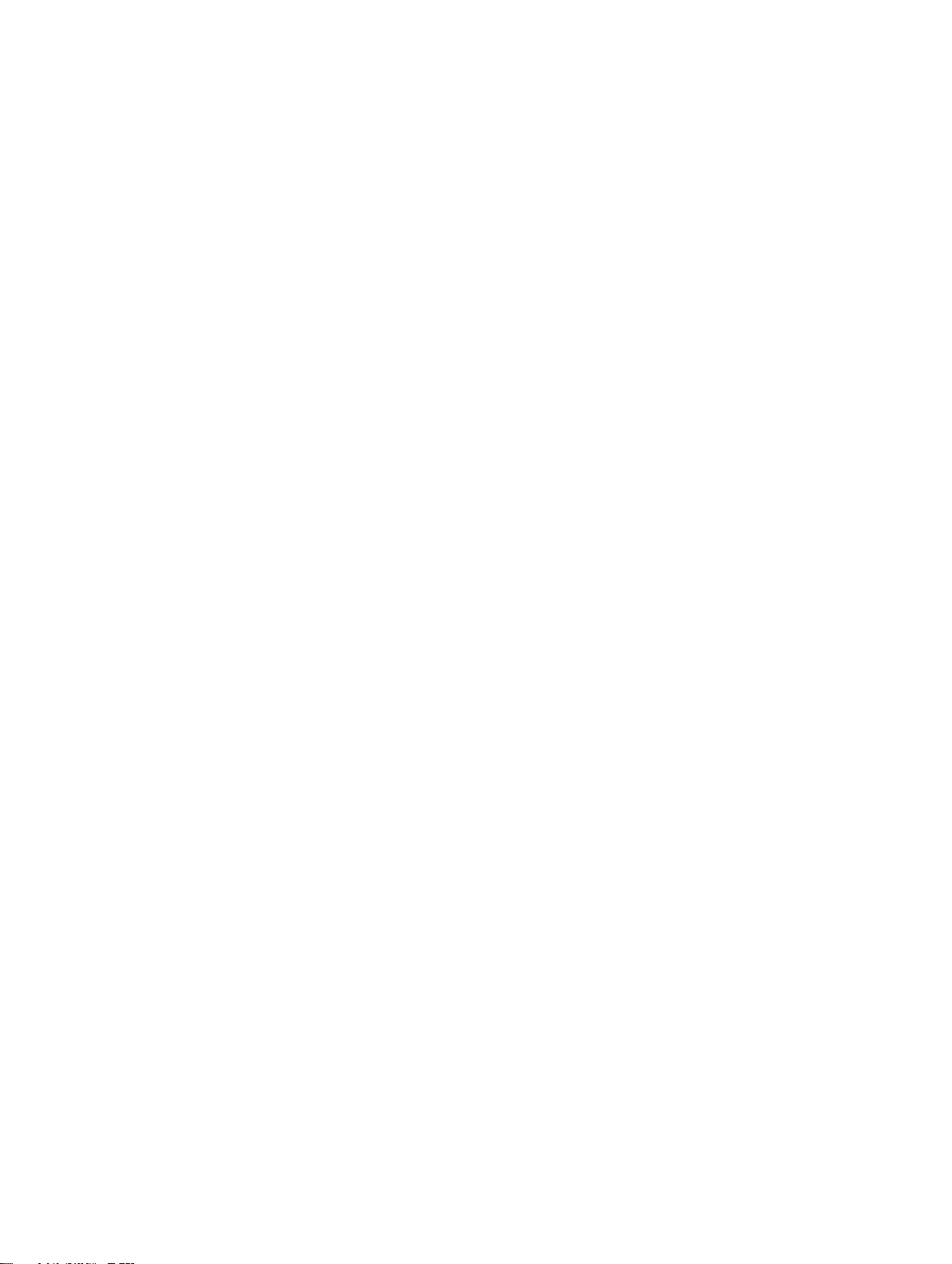
메뉴 항목 설명
Processor
Settings(프로세서
설정)
Boot Settings(부팅
설정)
Integrated
Devices(내장형 장
치
)
Serial
Communication(직
렬
통신)
System Profile
Settings(시스템 프
로필
설정)
System Security(시
스템
보안)
Miscellaneous
Settings(기타 설정)
프로세서와 관련된 속도, 캐시 크기 등의 정보 및 옵션을 표시합니다.
부팅 모드(BIOS 또는 UEFI)를 지정하는 옵션을 표시합니다. UEFI 및 BIOS 부팅 설정을
수정할 수 있습니다.
내장형 장치 컨트롤러 및 포트를 활성화하거나 비활성화하고 관련 기능 및 옵션을 지정
하는
옵션을 표시합니다.
직렬 포트를 활성화하거나 비활성화하고 관련 기능 및 옵션을 지정하는 옵션을 표시합
니다
.
프로세서 전원 관리 설정, 메모리 주파수 등을 변경하는 옵션을 표시합니다.
시스템 암호, 설정 암호, TPM 보안 등의 시스템 보안 설정을 구성하는 옵션을 표시합니
다
. 또한 로컬 BIOS 업데이트에 대한 지원 및 시스템의 전원 버튼을 활성화하거나 비활
성화합니다.
시스템 날짜, 시간 등을 변경하는 옵션을 표시합니다.
System Information(시스템 정보) 화면
메뉴 항목 설명
System Model
Name(시스템 모델
이름)
System BIOS
Version(시스템
BIOS 버전)
System Service
Tag(시스템 서비스
태그)
System
Manufacturer(시스
템
제조업체)
System
Manufacturer
Contact
Information(시스템
제조업체 연락처 정
보)
시스템 모델 이름을 표시합니다.
시스템에 설치된 BIOS 버전을 표시합니다.
시스템 서비스 태그를 표시합니다.
시스템 제조업체 이름을 표시합니다.
시스템 제조업체의 연락처 정보를 표시합니다.
13
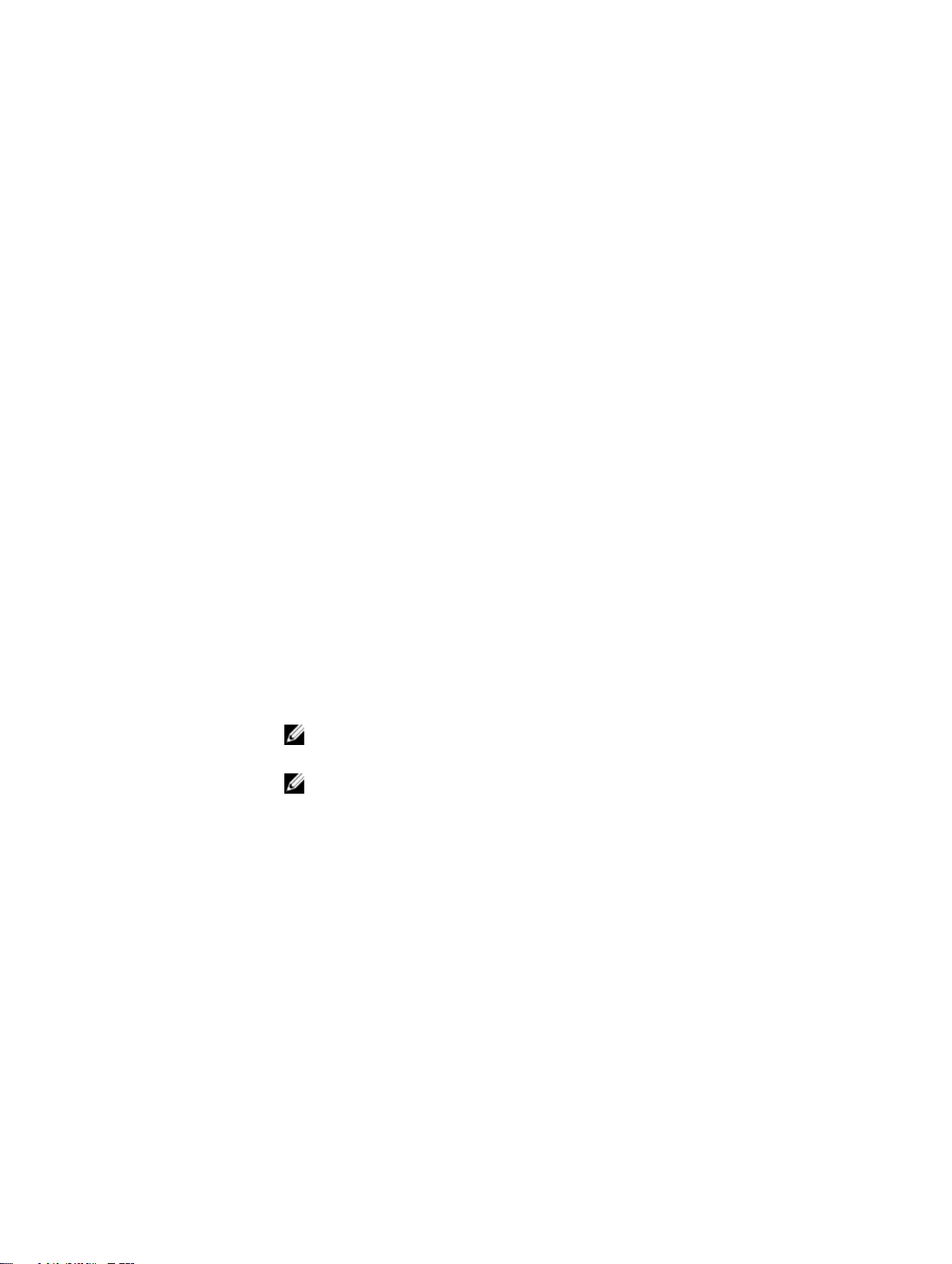
Memory Settings(메모리 설정) 화면
메뉴 항목 설명
System Memory
Size(시스템 메모리
크기)
System Memory
Type(시스템 메모
리
종류)
System Memory
Speed(시스템 메모
리
속도)
System Memory
Voltage(시스템 메
모리
전압)
Video Memory(비
디오
메모리)
System Memory
Testing(시스템 메
모리
검사)
Memory Operating
Mode(메모리 작동
모드)
시스템에 설치된 메모리 크기를 표시합니다.
시스템에 설치된 메모리 종류를 표시합니다.
시스템 메모리 속도를 표시합니다.
시스템 메모리 전압을 표시합니다.
비디오 메모리 크기를 표시합니다.
시스템 부팅 중에 시스템 메모리 테스트가 실행되는지 여부를 지정합니다. 옵션으로
Enabled(활성화) 및 Disabled(비활성화)가 있습니다. 기본적으로 System Memory
Testing(시스템 메모리 검사) 옵션은 Disabled(비활성화)로 설정됩니다.
메모리 작동 모드를 지정합니다. 시스템의 메모리 구성에 따라 Optimizer Mode(옵티
마이저
모드), Advanced ECC Mode(고급 ECC 모드), Mirror Mode(미러 모드), Spare
Mode(스페어 모드) 및 Spare with Advanced ECC Mode(고급 ECC 포함 스페어 모드),
Dell Fault Resilient Mode(Dell 결함 복원 모드) 옵션을 사용할 수 있습니다. 기본적으
로
Memory Operating Mode(메모리 작동 모드) 옵션은 Optimizer Mode(옵티마이저
모드)로 설정됩니다.
Node
Interleaving(노드
인터리빙)
Serial Debug
Output(직렬 디버
그
출력)
14
노트: 메모리 구성에 따라 Memory Operating Mode(메모리 작동 모드)에 다른 기
본값
및 사용 가능한 옵션이 있을 수 있습니다.
노트: Dell Fault Resilient Mode(Dell 결함 복원 모드)는 결함이 복원되는 메모리
영역을 설정합니다. 이 모드는 주요 응용프로그램을 로드하는 기능을 지원하거나
운영 체제 커널이 시스템 가용성을 최대화하는 운영 체제에서 사용할 수 있습니
다.
이 필드를 Enabled(활성화)로 설정하는 경우 대칭 메모리 구성이 설치되어 있으면 메
모리
인터리빙이 지원됩니다. Disabled(비활성화)로 설정된 경우 시스템에서는 비대칭
NUMA(Non-Uniform Memory Architecture) 메모리 구성을 지원합니다. 기본적으로
Node Interleaving(노드 인터리빙) 옵션은 Disabled(비활성화)로 설정됩니다.
기본적으로 비활성화된 상태로 설정됩니다.
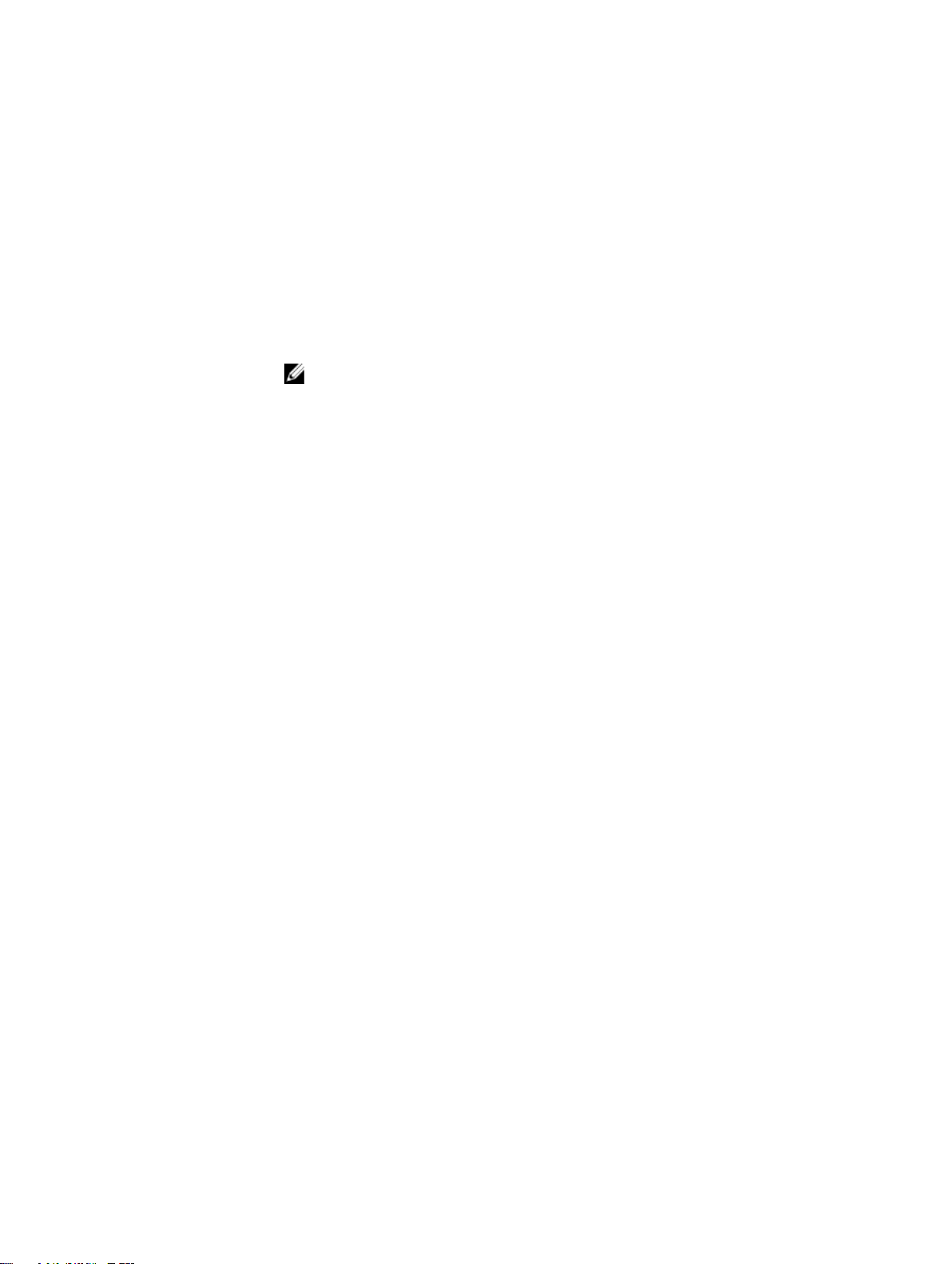
Processor Settings(프로세서 설정) 화면
메뉴 항목 설명
Logical
Processor(논리 프
로세서
)
QPI Speed(QPI 속
도
)
Alternate RTID
(Requestor
Transaction ID)
Setting(대체
RTID(Requestor
Transaction ID)
정)
Virtualization
Technology(가상화
기술)
Adjacent Cache
Line Prefetch(인접
캐시 행 프리페치)
설
논리 프로세서를 활성화하거나 비활성화하고 논리 프로세서의 개수를 표시합니다.
Logical Processor(논리 프로세서) 옵션이 Enabled(활성화)로 설정된 경우, BIOS는 모
든 논리 프로세서를 표시합니다. 이 옵션이 Disabled(비활성화)로 설정되어 있으면
BIOS는 논리 프로세서를 코어당 1개만 표시합니다. 기본적으로 Logical Processor(논
리
프로세서) 옵션은 Enabled(활성화)로 설정됩니다.
QuickPath Interconnect 데이터 속도 설정값을 지정합니다. 기본적으로 QPI
Speed
(QPI 속도) 옵션은 Maximum data rate(최대 데이터 속도)로 설정됩니다.
노트: QPI Speed(QPI 속도) 옵션은 프로세서가 2개 설치된 경우에만 표시됩니다.
NUMA를 위해 더 많은 RTID를 원격 소켓에 할당하여 소켓 간의 캐시 성능을 늘리거나
정상 모드로 작동하도록 합니다. 기본적으로 Alternate RTID (Requestor Transaction
ID) Setting(대체 RTID(Requestor Transaction ID) 설정)은 Disabled(비활성화)로 지정
됩니다.
가상화를 위해 제공되는 추가적인 하드웨어 기능을 활성화하거나 비활성화합니다. 기
본적으로
니다.
순차적 메모리 액세스를 많이 사용해야 하는 응용프로그램을 위해 시스템을 최적화합
니다
Enabled(활성화)로 설정됩니다. 임의 메모리 액세스를 많이 사용해야 하는 응용프로그
램에 대해서는 이 옵션을 비활성화할 수 있습니다.
Virtualization Technology(가상화 기술) 옵션은 Enabled(활성화)로 설정됩
. 기본적으로 Adjacent Cache Line Prefetch(인접 캐시 행 프리페치) 옵션은
Hardware
Prefetcher(하드웨
어
프리페처)
DCU Streamer
Prefetcher(DCU 스
트리머
프리페처)
DCU IP
Prefetcher(DCU IP
프리페처)
Execute Disable(실
행
비활성화)
Number of Cores
per Processor(프로
세서당
코어 수)
하드웨어 프리페처를 활성화하거나 비활성화합니다. 기본적으로 Hardware
Prefetcher
DCU 스트리머 프리페처를 활성화하거나 비활성화합니다. 기본적으로 DCU Streamer
Prefetcher
DCU IP 프리페처를 활성화하거나 비활성화합니다. 기본적으로 DCU IP
Prefetcher
실행 비활성화 메모리 보호 기술을 활성화하거나 비활성화합니다. 기본적으로
Execute Disable(실행 비활성화) 옵션은 Enabled(활성화)로 설정됩니다.
각 프로세서에서 활성화되는 코어의 수를 제어합니다. 기본적으로 Number of Cores
per Processor
(하드웨어 프리페처) 옵션은 Enabled(활성화)로 설정됩니다.
(DCU 스트리머 프리페처) 옵션은 Enabled(활성화)로 설정됩니다.
(DCU IP 프리페처) 옵션은 Enabled(활성화)로 설정됩니다.
(프로세서당 코어 수) 옵션은 All(모두)로 설정됩니다.
15
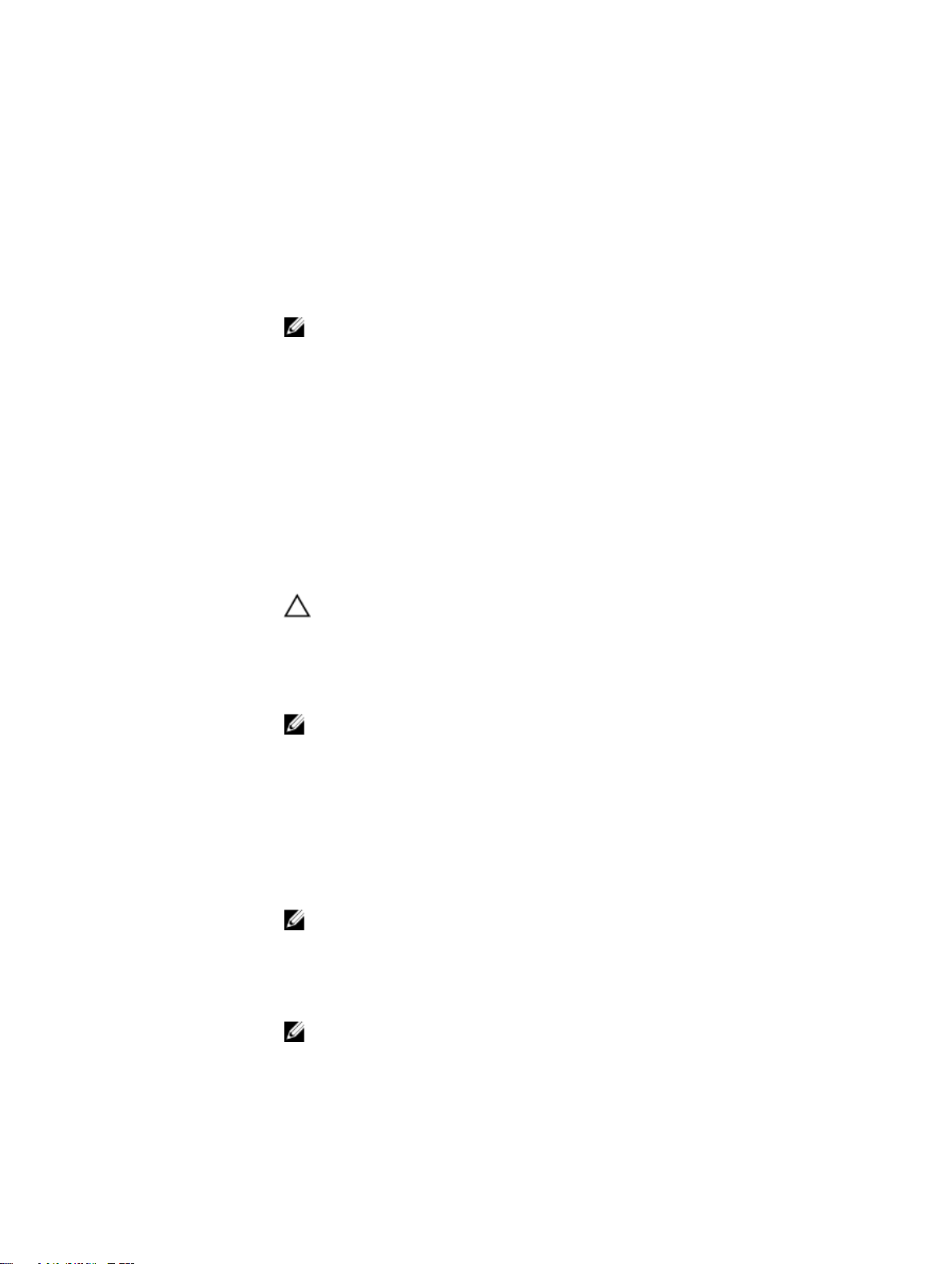
메뉴 항목 설명
Processor 64-bit
Support(프로세서
64비트 지원)
Processor Core
Speed(프로세서 코
어
속도)
Processor Bus
Speed(프로세서 버
스
속도)
Processor X
Family- ModelStepping(프로세서
X 제품군 모델 스테
핑)
프로세서에서 64비트 확장을 지원하는지 여부를 지정합니다.
프로세서의 최대 코어 주파수를 표시합니다.
프로세서의 버스 속도를 표시합니다.
노트: Processor Bus Speed(프로세서 버스 속도) 옵션은 프로세서가 2개 설치된
경우에만 표시됩니다.
각 프로세서의 제품군 및 모델 번호를 표시합니다. 코어 속도, 캐시 메모리 크기 및 프로
세서의
코어 수가 서브 메뉴에 표시됩니다.
Boot Settings(부팅 설정) 화면
메뉴 항목 설명
Boot Mode(부팅 모
드
)
시스템의 부팅 모드를 설정할 수 있습니다.
주의: 운영 체제가 설치된 부팅 모드가 아닌 다른 부팅 모드로 전환하면 시스템이
부팅되지 않을 수 있습니다.
Boot Sequence
Retry(부팅 순서 재
시도
)
BIOS Boot
Settings(BIOS 부팅
설정)
UEFI Boot
Settings(UEFI 부팅
설정)
운영 체제에서 UEFI를 지원하는 경우 이 옵션을 UEFI로 설정할 수 있습니다. 이 필드를
BIOS로 설정하면 UEFI를 지원하지 않는 운영 체제와의 호환성을 유지할 수 있습니다.
기본적으로 Boot Mode(부팅 모드) 옵션은 BIOS로 설정됩니다.
노트: 이 필드를 UEFI로 설정하면 BIOS Boot Settings(BIOS 부팅 설정) 메뉴가 비
활성화됩니다
정) 메뉴가 비활성화됩니다.
부팅 순서 재시도 기능을 활성화하거나 비활성화할 수 있습니다. 이 필드가 활성화되고
시스템이 부팅에 실패하는 경우 시스템은 30초 후에 부팅 순서를 다시 시도합니다. 기
본적으로 Boot Sequence Retry(부팅 순서 재시도) 옵션은 Disabled(비활성화)로 설정
됩니다.
BIOS 부팅 옵션을 활성화하거나 비활성화할 수 있습니다.
노트: 이 옵션은 부팅 모드가 BIOS인 경우에만 활성화됩니다.
UEFI 부팅 옵션을 활성화하거나 비활성화할 수 있습니다. 부팅 옵션에는 IPv4 PXE 및
IPv6 PXE가 있습니다. 기본적으로 UEFI PXE 부팅 프로토콜은 IPv4로 설정되어 있습니
다.
노트: 이 옵션은 부팅 모드가 UEFI인 경우에만 활성화됩니다.
. 이 필드를 BIOS로 설정하는 경우 UEFI Boot Settings(UEFI 부팅 설
16
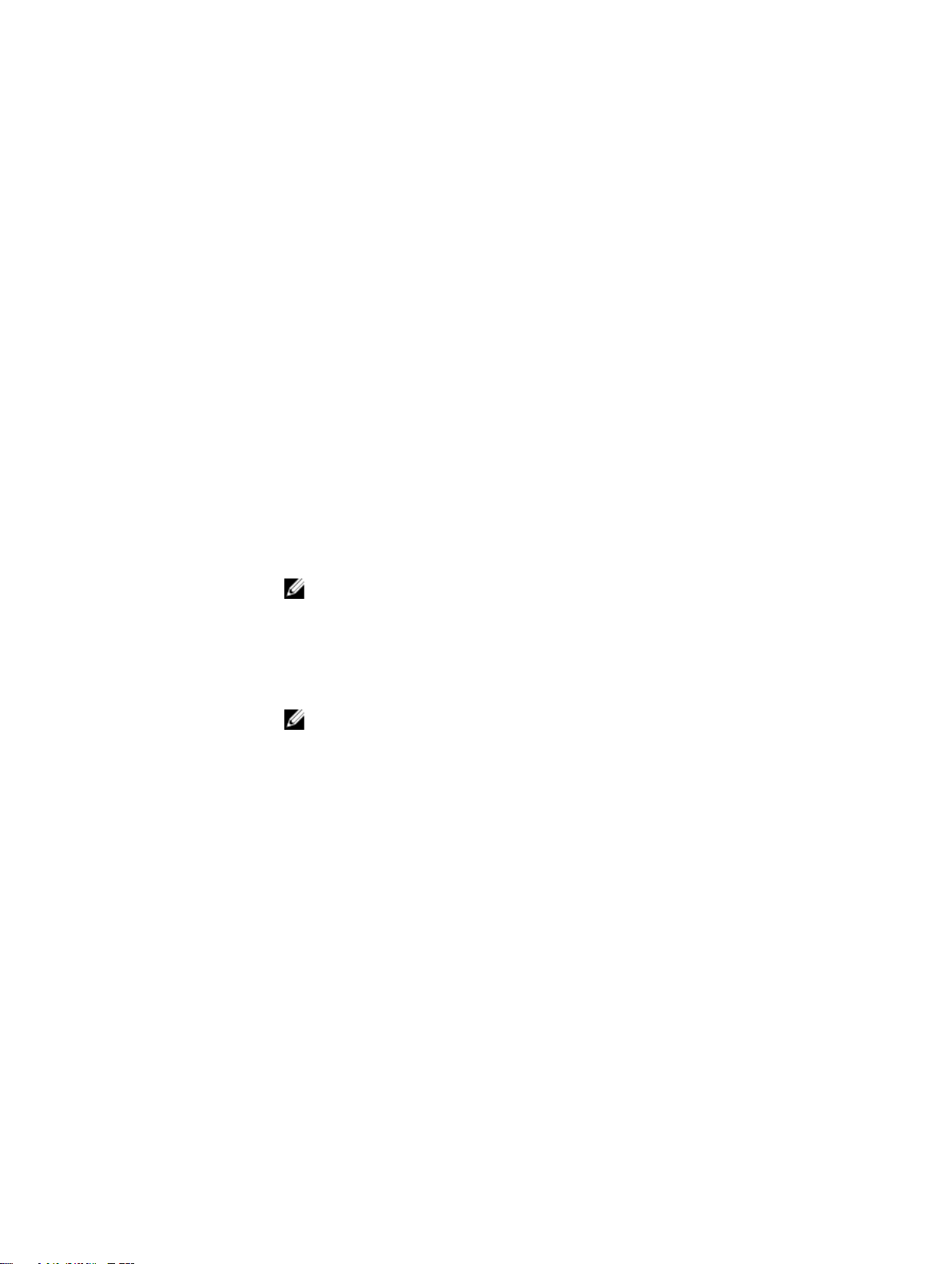
메뉴 항목 설명
One-Time Boot(원
타임
부팅)
선택한 장치에서의 원타임 부팅을 활성화하거나 비활성화할 수 있습니다.
Integrated Devices(내장형 장치) 화면
메뉴 항목 설명
Integrated RAID
Controller(내장형
RAID 컨트롤러)
User Accessible
USB Port(사용자 액
세스
가능 USB 포
트)
Internal USB
Port(내부 USB 포
트
)
Internal SD Card
Port(내부 SD 카드
포트)
내장형 RAID 컨트롤러를 활성화하거나 비활성화합니다. 기본적으로 Integrated RAID
Controller
사용자 액세스 가능 USB 포트를 활성화하거나 비활성화할 수 있습니다. Only Back
Ports On
Off(모든 포트 끄기)를 선택하면 전면과 후면 USB 포트가 모두 비활성화됩니다. 기본적
으로 User Accessible USB Ports(사용자 액세스 가능 USB 포트) 옵션이 All Ports
On
(모든 포트 켜기)으로 설정됩니다.
내부 USB 포트를 활성화하거나 비활성화합니다. 기본적으로 Internal USB Port(내부
USB 포트) 옵션은 On(켜기)으로 설정됩니다.
시스템의 내장 SD 카드 포트를 활성화하거나 비활성화합니다. 기본적으로 Internal SD
Card Port
(내장형 RAID 컨트롤러) 옵션은 Enabled(활성화)로 설정됩니다.
(후면 포트만 켜기)을 선택하면 전면 USB 포트가 비활성화되고 All Ports
(내장 SD 카드 포트) 옵션이 On(켜짐)으로 설정됩니다.
노트: 이 옵션은 시스템 보드에 IDSDM이 설치되어 있는 경우에만 표시됩니다.
Internal SD Card
Redundancy(내부
SD 카드 중복성)
Integrated
Network Card 1(내
장형
네트워크 카드
1)
OS Watchdog
Timer(OS
Watchdog 타이머)
Embedded Video
Controller(내장형
비디오 컨트롤러)
SR-IOV Global
Enable(SR-IOV 글
로벌
활성화)
Mirror(미러) 모드로 설정된 경우 데이터가 두 SD 카드에 모두 기록됩니다. SD 카드 중
하나에 오류가 발생하면 활성 SD 카드에 데이터가 기록됩니다. 다음에 부팅할 때 이 카
드의 데이터가 교체용 SD 카드에 복사됩니다. 기본적으로 Internal SD Card
Redundancy(내장 SD 카드 중복성) 옵션은 Mirror(미러)로 설정됩니다.
노트: 이 옵션은 시스템 보드에 IDSDM이 설치되어 있는 경우에만 표시됩니다.
내장형 네트워크 카드 1을 활성화하거나 비활성화할 수 있습니다. 기본적으로
Integrated Network Card 1(내장형 네트워크 카드 1) 옵션은 Enabled(활성화)로 설정
됩니다.
OS Wacthdog 타이머를 활성화하거나 비활성화할 수 있습니다. 이 필드가 활성화된 경
우
운영 체제에서 타이머가 초기화되고 OS Wacthdog 타이머가 운영 체제 복구를 지
원합니다. 기본적으로 OS Watchdog Timer(OS Watchdog 타이머) 옵션은
Disabled(비활성화)로 설정됩니다.
Embedded Video Controller(내장형 비디오 컨트롤러)를 활성화하거나 비활성화합니
다
. 기본적으로 내장형 비디오 컨트롤러는 Enabled(활성화)로 설정됩니다.
SR-IOV(Single Root I/O Virtualization) 장치의 BIOS 구성을 활성화하거나 비활성화합
니다
. 기본적으로 SR-IOV Global Enable(SR-IOV 글로벌 활성화) 옵션은 Disabled(비
활성화)로 설정됩니다.
17
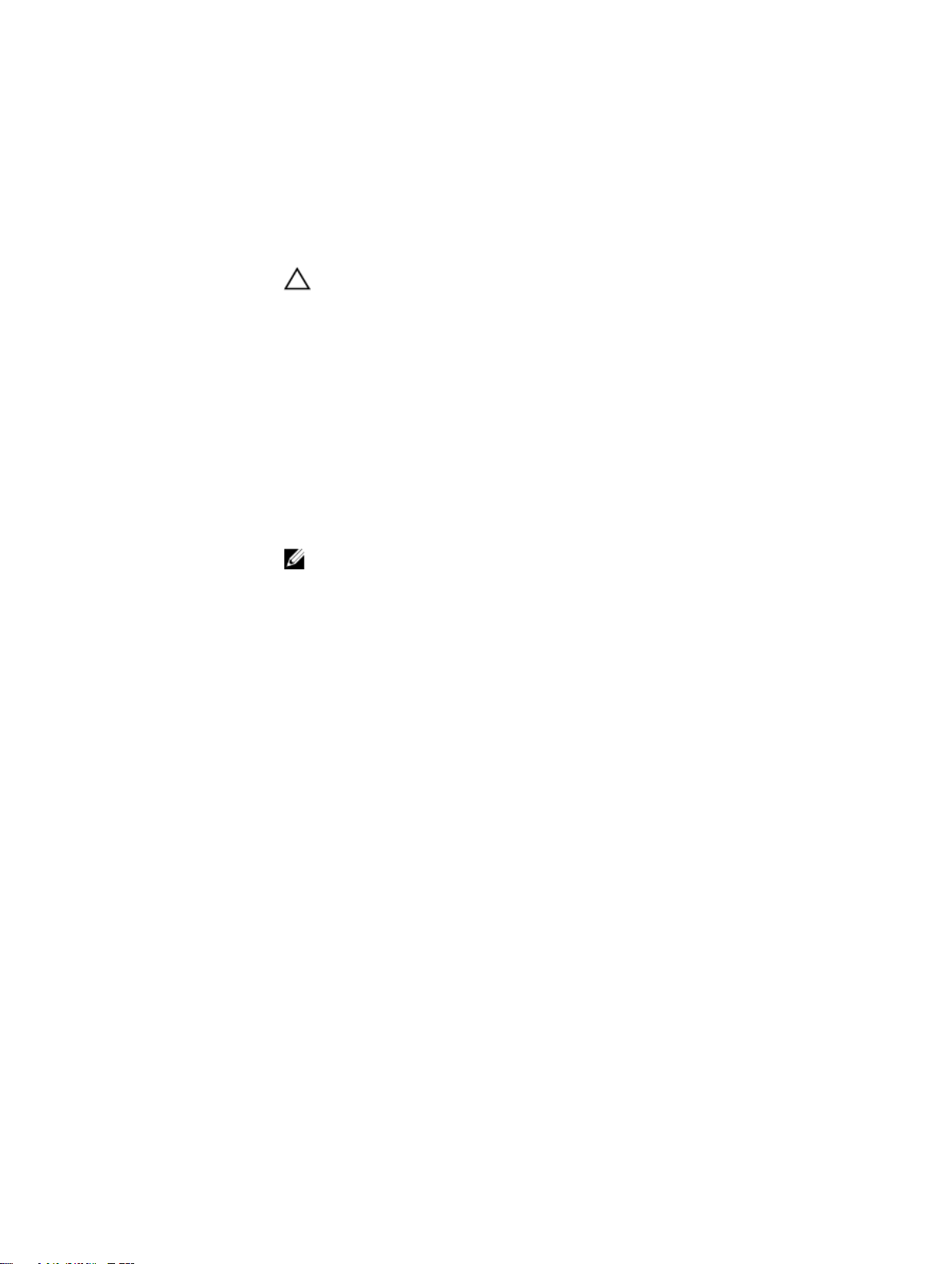
메뉴 항목 설명
4GB 이상 메모리
매핑된 I/O
Slot
Disablement(슬롯
비활성화)
대용량 메모리를 필요로하는 PCIe 장치를 지원하도록 합니다. 기본적으로 이 옵션은
Enabled(활성화)로 설정됩니다.
시스템에서 사용 가능한 PCIe 슬롯을 활성화하거나 비활성화할 수 있습니다. Slot
Disablement
합니다.
주의: 설치된 주변 장치 카드로 인해 운영 체제에 부팅할 수 없거나 시스템 시작이
지연되는 경우에만 슬롯 비활성화를 사용해야 합니다. 슬롯이 비활성화되어 있으
면 옵션 ROM과 UEFI 드라이버가 모두 비활성화됩니다.
(슬롯 비활성화) 기능은 지정된 슬롯에 설치된 PCIe 카드의 구성을 제어
Serial Communications(직렬 통신) 화면
메뉴 항목 설명
Serial
Communication(직
렬
통신)
Serial Port
Address(직렬 포트
주소)
COM port(COM 포트) 또는 Console Redirection(콘솔 재지정) 옵션을 활성화합니다.
직렬 장치의 포트 주소를 설정합니다. 기본적으로 Serial Port Address(직렬 포트 주소)
옵션은 COM1로 설정됩니다.
노트: SOL(Serial Over LAN)에는 직렬 장치 2만 사용할 수 있습니다. SOL을 통한
콘솔 재지정을 사용하려면 콘솔 재지정 및 직렬 장치에 대해 동일한 포트 주소를
구성합니다.
Failsafe Baud
Rate(안전 보드율)
Remote Terminal
Type(원격 터미널
유형)
Redirection After
Boot(부팅 후 재지
정
)
콘솔 재지정에 사용되는 안전 보드율을 표시합니다. BIOS에서는 보드율을 자동으로 결
정하려고
값은 변경되지 않아야 합니다. 기본적으로 Failsafe Baud Rate(안전 보드율) 옵션은
11520으로 설정됩니다.
원격 콘솔 터미널 유형을 설정합니다. 기본적으로 Remote Terminal Type(원격 터미
널
운영 체제가 로드될 때 BIOS 콘솔 재지정을 활성화하거나 비활성화합니다. 기본적으로
Redirection After Boot(부팅 후 재지정) 옵션은 Enabled(활성화)로 설정됩니다.
합니다. 이 시도가 실패한 경우에만 이 안전 보드율이 사용되며, 안전 보드율
유형) 옵션은 VT 100/VT220으로 설정됩니다.
System Profile Settings(시스템 프로필 설정) 화면
메뉴 항목 설명
System Profile(시스
템
프로필)
시스템 프로필을 설정합니다. System Profile(시스템 프로필) 옵션을 Custom(사용자
정의) 이외의 다른 모드로 설정하는 경우, BIOS가 자동으로 나머지 옵션을 설정합니다.
모드가 Custom(사용자 정의)으로 설정된 경우에만 사용자가 나머지 옵션을 변경할 수
있습니다. 기본적으로 System Profile(시스템 프로필) 옵션은 Performance Per Watt
Optimized (DAPC)
Power Controller의 약자입니다.
(와트당 성능 최적화(DAPC))로 설정됩니다. DAPC는 Dell Active
18
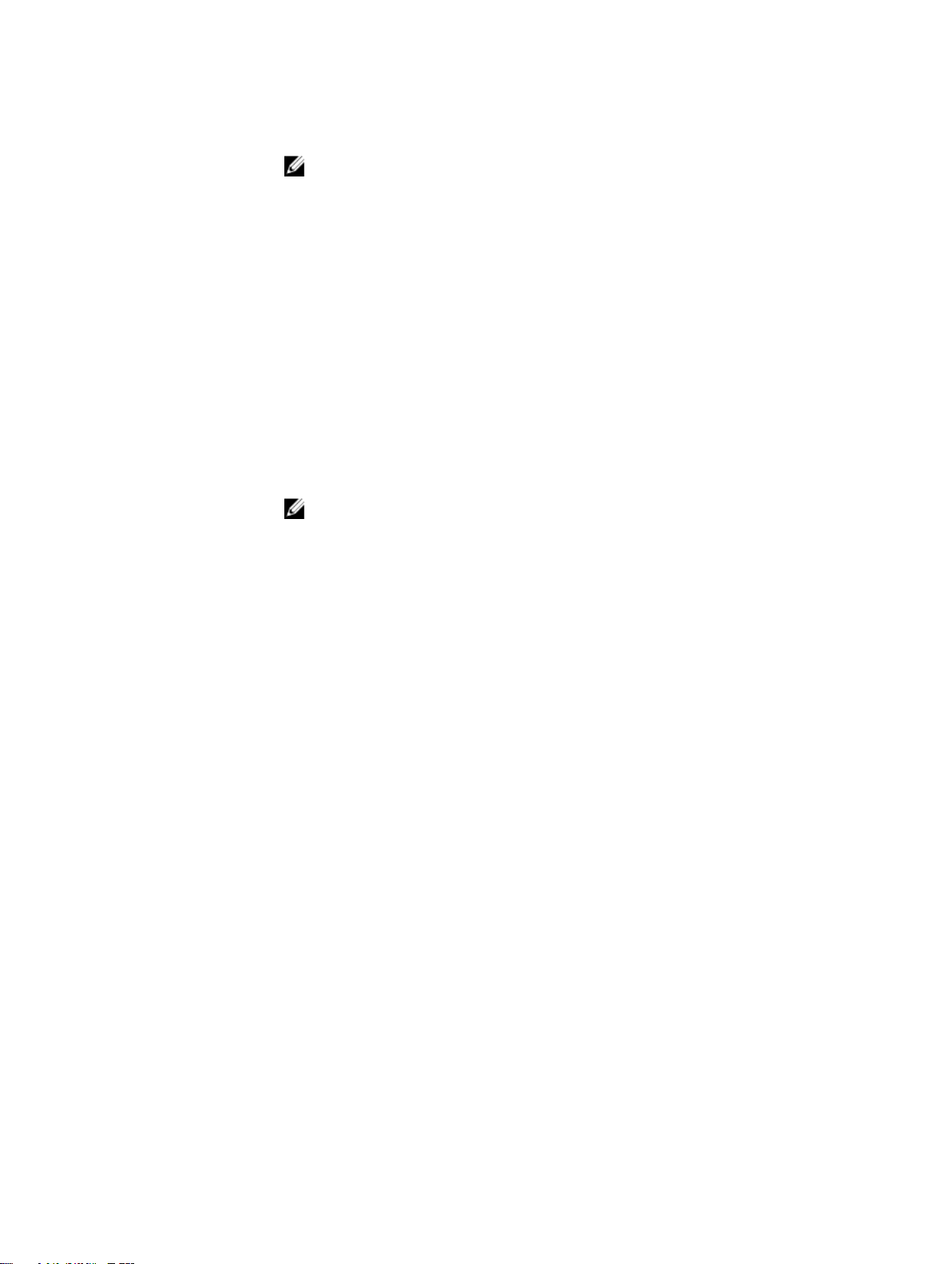
메뉴 항목 설명
노트: 다음 매개 변수는 System Profile(시스템 프로필)이 Custom(사용자 정의)으
로
설정된 경우에만 사용할 수 있습니다.
CPU Power
Management(CPU
전원 관리)
Memory
Frequency(메모리
주파수)
Turbo Boost(터보
부스트)
C1E
C States(C 상태) 프로세서가 사용 가능한 모든 전원 상태에서 작동하거나 작동하지 않도록 설정합니다.
Memory Patrol
Scrub(메모리 패트
롤
스크럽)
CPU 전원 관리를 설정합니다. 기본적으로 CPU Power Management(CPU 전원 관리)
옵션은 System DBPM (DAPC)(시스템 DBPM(DAPC))로 설정됩니다. DBPM은
Demand-Based Power Management의 약자입니다.
메모리 주파수를 설정합니다. 기본적으로 Memory Frequency(메모리 주파수) 옵션은
Maximum Performance(최대 성능)로 설정됩니다.
프로세서가 터보 부스트 모드에서 작동하거나 작동하지 않도록 설정합니다. 기본적으
로
Turbo Boost(터보 부스트) 옵션은 Enabled(활성화)로 설정됩니다.
유휴 상태에 있는 프로세서가 최소 성능 상태로 전환하거나 전환하지 않도록 설정합니
다
. 기본적으로 C1E 옵션은 Enabled(활성화)로 설정됩니다.
기본적으로 C States(C 상태) 옵션은 Enabled(활성화)로 설정됩니다.
노트: C 상태가 활성화되는 경우 Monitor/Mwait 하위 옵션 또한 활성화되어야 합
니다. 이 필드는 사용자가 Monitor/Mwait 명령을 활성화할 수 있게 합니다.
Custom(
이 옵션을 비활성화합니다. C States(C 상태)가 Custom(사용자 정의) 모드에서 활
성화된 경우 Monitor/Mwait 설정은 시스템 전력/성능에 영향을 주지 않습니다.
메모리 패트롤 스크럽 주파수를 설정합니다. 기본적으로 Memory Patrol Scrub(메모
리
패트롤 스크럽) 옵션은 Standard(일반)로 설정됩니다.
사용자 정의) 모드에서 C States(C 상태) 옵션을 비활성화하는 경우에는
Memory Refresh
Rate(메모리 갱신
율
)
Memory Operating
Voltage(메모리 작
동
전압)
메모리 갱신율을 설정합니다. 기본적으로 Memory Refresh Rate(메모리 갱신율) 옵션
은
1x로 설정됩니다.
DIMM 전압 선택 항목을 설정합니다. Auto(자동)로 설정된 경우, 시스템은 DIMM 용량
및 설치된 DIMM의 개수에 따라 자동으로 시스템 전압을 최적 설정값으로 지정합니다.
기본적으로 Memory Operating Voltage(메모리 작동 전압) 옵션은 Auto(자동)로 설정
됩니다.
System Security(시스템 보안) 화면
Menu Item
Intel AES-NI
System
Password(시스템
암호)
Setup Password(설
정
암호)
설명
Intel AES-NI 옵션은 고급 암호화 표준 집합을 사용해 암호화 및 암호 해독을 수행하여
응용프로그램의 속도를 향상시키며, 기본적으로 Enabled(활성화)로 설정됩니다.
시스템 암호를 설정합니다. 시스템에 암호 점퍼가 설치되지 않은 경우 이 옵션은 읽기
전용입니다.
설정 암호를 설정합니다. 시스템에 암호 점퍼가 설치되지 않은 경우 이 옵션은 읽기 전
용입니다
.
19
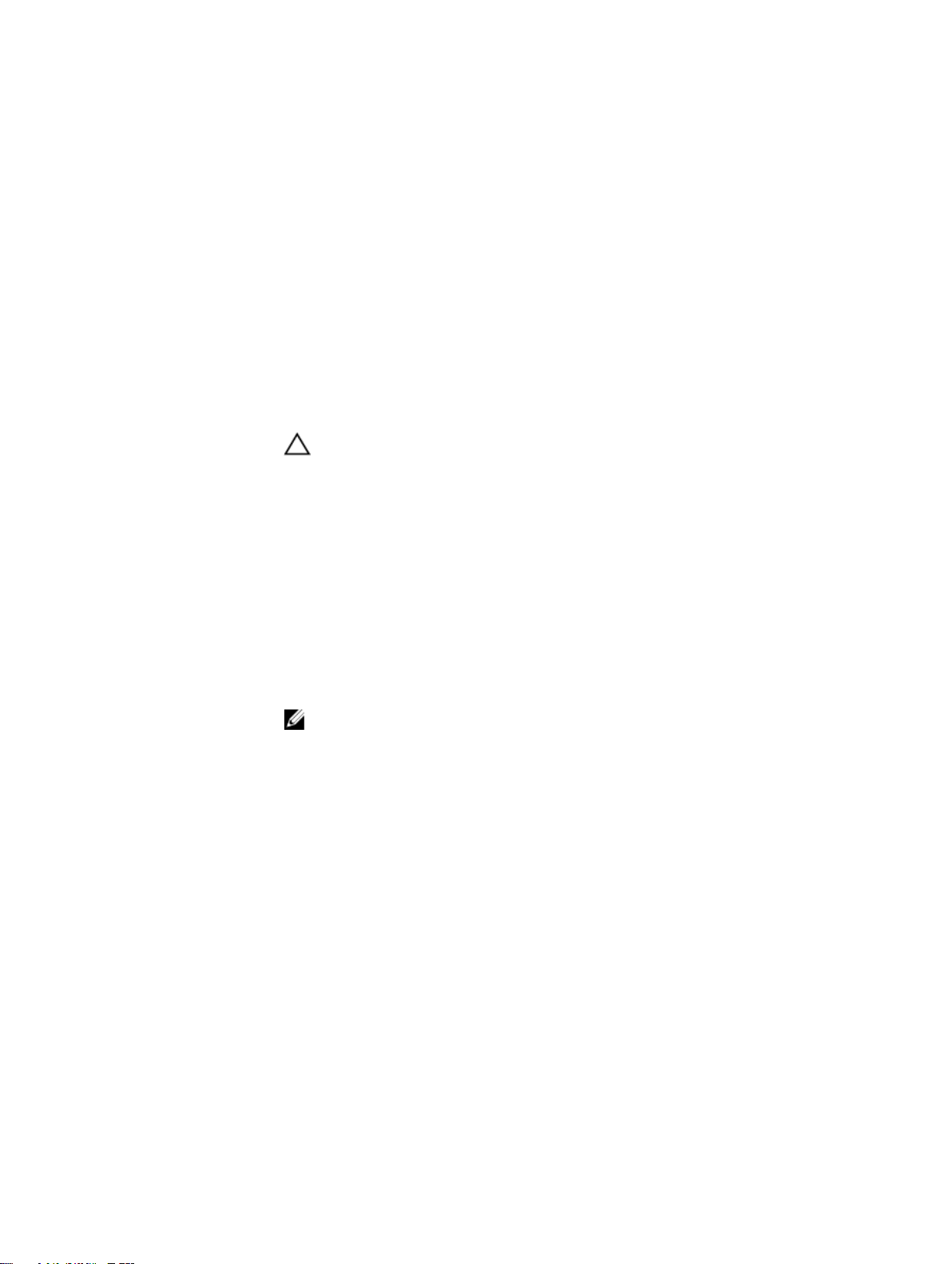
Menu Item
설명
Password Status(암
호
상태)
TPM Security(TPM
보안)
TPM
Activation(TPM 활
성화
)
TPM Status(TPM 상
태
)
TPM Clear(TPM 지
우기
)
Intel TXT
시스템 암호를 잠급니다. 기본적으로 Password Status(암호 상태) 옵션은
Unlocked(잠금 해제)로 설정됩니다.
TPM(Trusted Platform Module)의 보고 모드를 제어합니다. 기본적으로 TPM
Security
On with Pre-boot Measurements(사전 부팅 검사를 통해 켜기) On without Preboot Measurements(사전 부팅 검사 없이 켜기)로 설정된 경우에만 TPM Status(TPM
상태), TPM Activation(TPM 활성화) 및 Intel TXT 필드를 수정할 수 있습니다.
TPM의 작동 상태를 변경합니다. 기본적으로 TPM Activation(TPM 활성화) 옵션은 No
Change
TPM 상태를 표시합니다.
TPM의 모든 콘텐츠를 지웁니다. 기본적으로 TPM Clear(TPM 지우기) 옵션은 No(아니
오)로 설정됩니다.
Intel TXT(Trusted Execution Technology)를 활성화하거나 비활성화합니다. Intel TXT
를 활성화하려면 가상화 기술이 활성화되어 있어야 하고 TPM Security(TPM 보안)가 사
전 부팅 검사와 함께 활성화되어 있어야 합니다. 기본적으로 Intel TXT 옵션은 Off(끄
기)로 설정됩니다.
(TPM 보안) 옵션은 Off(끄기)로 설정됩니다. TPM Status(TPM 상태) 필드가
(변경 없음)로 설정됩니다.
주의: TPM을 지우면 TPM의 모든 키가 손실됩니다. TPM 키가 손실되면 운영 체제
로의
부팅에 영향을 줄 수 있습니다.
BIOS Update
Control(BIOS 업데
이트
제어)
전원 버튼 시스템 전면에 있는 전원 버튼을 활성화하거나 비활성화합니다. 기본적으로 Power
AC Power
Recovery(AC 전원
복구)
DOS 또는 UEFI 쉘 기반 플래시 유틸리티를 사용하여 BIOS를 업데이트합니다. 로컬
BIOS 업데이트를 필요로 하지 않는 환경의 경우, 이 필드를 Limited(제한됨)로 설정하
는 것이 좋습니다. 기본적으로 Local BIOS Update Support(로컬 BIOS 업데이트 지원)
옵션은 Unlocked(잠금 해제)로 설정됩니다.
노트: Dell Update Package를 사용하는 BIOS 업데이트는 이 옵션의 영향을 받지
않습니다.
Button
(전원 버튼) 옵션은 Enabled(활성화)로 설정됩니다.
시스템의 AC 전원이 복구된 후 시스템이 어떻게 반응할지 설정합니다. 기본적으로 AC
Power Recovery
(AC 전원 복구) 옵션은 Last(마지막)로 설정됩니다.
Miscellaneous Settings(기타 설정)
메뉴 항목 설명
System Time
System Date
Asset Tag
시스템의 시간을 설정합니다.
시스템의 날짜를 설정합니다.
자산 태그를 표시하며, 보안 및 추적 용도로 자산 태그를 수정할 수 있게 합니다.
20
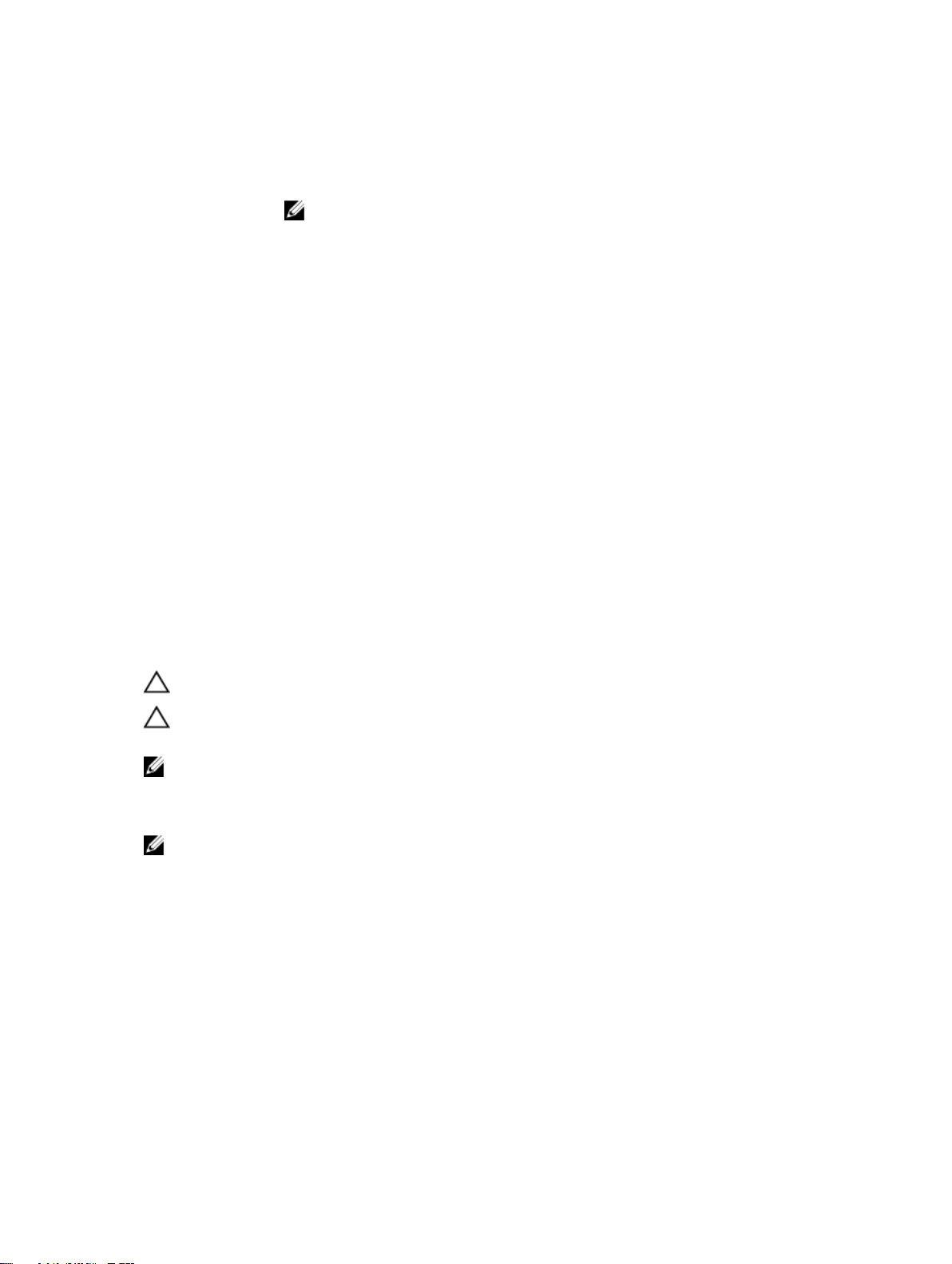
메뉴 항목 설명
Keyboard
NumLock(키보드
NumLock)
Report Keyboard
Errors(키보드 오류
보고)
F1/F2 Prompt on
Error(오류 시 F1/F2
프롬프트)
In-System
Characterization(
시스템 내 특성화)
시스템이 부팅할 때 NumLock이 활성화될지 또는 비활성화될지 설정합니다. 기본적으
로
Keyboard NumLock(키보드 NumLock)은 On(켜기)으로 설정됩니다.
노트: 84 키 키보드에는 이 필드가 적용되지 않습니다.
시스템 부팅 중에 키보드 관련 오류 메시지가 보고되는지 여부를 설정합니다. 기본적으
로
Report Keyboard Errors(키보드 오류 보고) 필드는 Report(보고)로 설정됩니다.
오류 시 F1/F2 프롬프트를 활성화하거나 비활성화합니다. 기본적으로 F1/F2 Prompt
on Error
이 필드는 In-System Characterization(시스템 내 특성화)을 활성화하거나 비활성화
합니다
화)로 설정됩니다.
(오류 시 F1/F2 프롬프트)는 Enabled(활성화)로 설정됩니다.
. 기본적으로 In-System Characterization(시스템 내 특성화)은 Enabled(활성
시스템 및 설정 암호 기능
사용자는 시스템 보안을 위해 시스템 암호 및 설정 암호를 생성할 수 있습니다. 시스템 및 설정 암호를 생성할
수 있게 하려면 암호 점퍼가 '활성화'로 설정되어야 합니다. 암호 점퍼 설정에 대한 자세한 내용은 '시스템 보드
점퍼 설정'을 참조하십시오.
시스템 암호 시스템을 부팅하려면 이 암호를 입력해야 합니다.
설정 암호 시스템의 BIOS 또는 UEFI 설정에 액세스하고 설정을 변경하기 위해 입력해야 하는 암
호입니다
.
주의: 암호 기능은 시스템 데이터에 대한 기본적인 수준의 보안을 제공합니다.
주의: 실행 중인 시스템을 그대로 두고 자리를 비우는 경우 누구나 시스템에 저장된 데이터에 액세스할
수 있습니다.
노트: 본 시스템은 시스템 및 설정 암호 기능이 비활성화된 상태로 제공됩니다.
시스템 및/또는 설정 암호 지정
노트: 암호 점퍼는 시스템 암호 및 설정 암호 기능을 활성화하거나 비활성화합니다. 암호 점퍼 설정에 대
한 자세한 내용은 시스템 보드 점퍼 설정을 참조하십시오.
암호 점퍼 설정이 활성화되어 있고 Password Status(암호 상태)가 Unlocked(잠금 해제)인 경우에만 새
System Password(시스템 암호) 및/또는 Setup Password(설정 암호)를 지정하거나 기존 System
Password(시스템 암호) 및/또는 Setup Password(설정 암호)를 변경할 수 있습니다. Password Status(암호 상
태
)가 Locked(잠금)이면 시스템 암호 및/또는 설정 암호를 변경할 수 없습니다.
암호 점퍼 설정이 비활성화되어 있고 기존 시스템 암호 및 설정 암호가 삭제된 경우, 시스템을 부팅하기 위해
시스템 암호를 제공하지 않아도 됩니다.
21
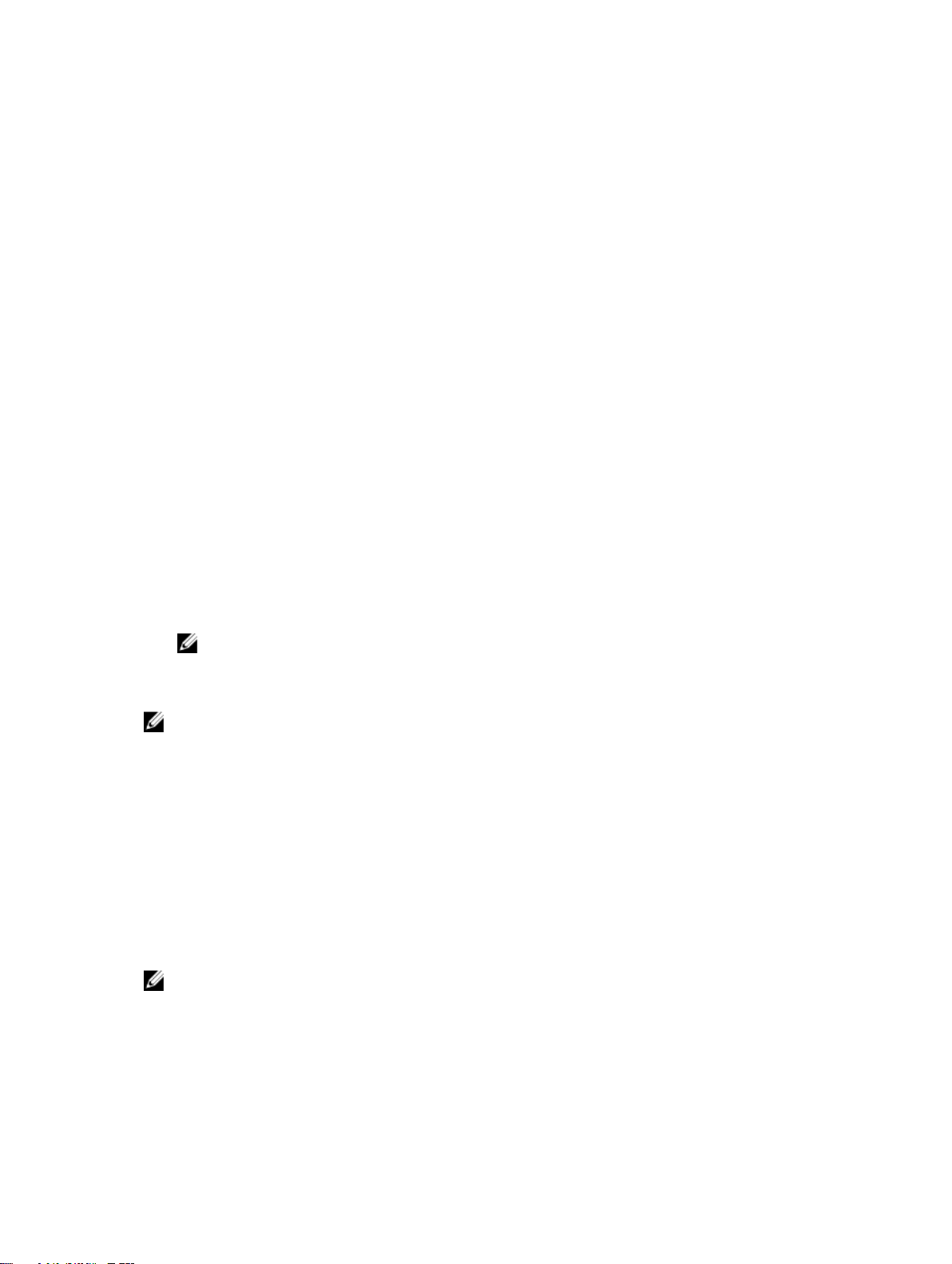
새 시스템 암호 및/또는 설정 암호를 지정하려면 다음과 같이 합니다.
1. 시스템 설정을 시작하려면 전원 켜기 또는 재부팅 후에 바로
2. System Setup Main Menu(시스템 설정 기본 메뉴)에서 System BIOS(시스템 BIOS)를 선택하고 <Enter>
키를 누릅니다.
System BIOS(시스템 BIOS) 화면이 표시됩니다.
3. System BIOS(시스템 BIOS) 화면에서 System Security(시스템 보안)를 선택하고 <Enter> 키를 누릅니다.
System Security (시스템 보안) 화면이 표시됩니다.
4. System Security (시스템 보안) 화면에서 Password Status(암호 상태)가 Unlocked(잠금 해제)인지 확인
합니다.
5. System Password (시스템 암호)를 선택하고 시스템 암호를 입력한 후 <Enter> 또는 <Tab>을 누릅니다..
다음 지침을 따라 시스템 암호를 할당합니다.
• 암호 길이는 최대 32글자입니다.
• 암호에는 0부터 9까지의 숫자가 포함될 수 있습니다.
• 소문자만 유효하며 대문자는 사용할 수 없습니다.
• 다음 특수 문자만 사용할 수 있습니다: 공백, (”), (+), (,), (-), (.), (/), (;), ([), (\), (]), (`).
시스템 암호를 다시 입력하라는 메시지가 나타납니다.
6. 앞에서 입력한 시스템 암호를 다시 입력하고 OK(확인)를 클릭합니다.
Setup Password(설정 암호)를 선택하고 시스템 암호를 입력한 후 <Enter> 또는 <Tab> 키를 누릅니다.
7.
설정 암호를 다시 입력하라는 메시지가 나타납니다.
8. 앞에서 입력한 설정 암호를 다시 입력하고 OK(확인)를 클릭합니다.
9. System BIOS(시스템 BIOS) 화면으로 돌아가려면 <Esc> 키를 누릅니다. <Esc> 키를 다시 누르면 변경 내
용을 저장하라는 메시지가 표시됩니다.
<F2> 키를
누릅니다
.
노트: 암호 보호 기능은 시스템을 재부팅해야만 적용됩니다.
시스템 암호를 사용하여 시스템 보안
노트: 설정 암호를 지정한 경우 시스템 암호 대신 설정 암호를 사용할 수 있습니다.
1. 시스템을 켜거나 <Ctrl><Alt><Delete> 키 조합을 눌러 시스템을 다시 부팅합니다.
2. 암호를 입력하고 <Enter> 키를 누릅니다.
Password Status(암호 상태)를 Locked(잠금)로 설정하는 경우 재부팅 시에 메시지가 나타나면 암호를 입력하
고
<Enter> 키를 눌러야 합니다.
잘못된 시스템 암호를 입력하면 암호를 다시 입력하라는 메시지가 표시됩니다. 올바른 암호를 입력할 수 있는
기회는 세 번입니다. 잘못된 암호를 세 번 입력하면 시스템이 정지되었음을 나타내는 오류 메시지가 표시되며
시스템이 종료됩니다.
시스템을 종료하고 재시작한 후에도 올바른 암호를 입력할 때까지 이 오류 메시지가 계속 표시됩니다.
노트: 시스템이 무단으로 변경되는 것을 방지하려면 System Password(시스템 암호) 및 Setup
Password(설정 암호) 옵션과 함께 Password Status(암호 상태) 옵션을 사용할 수 있습니다.
22
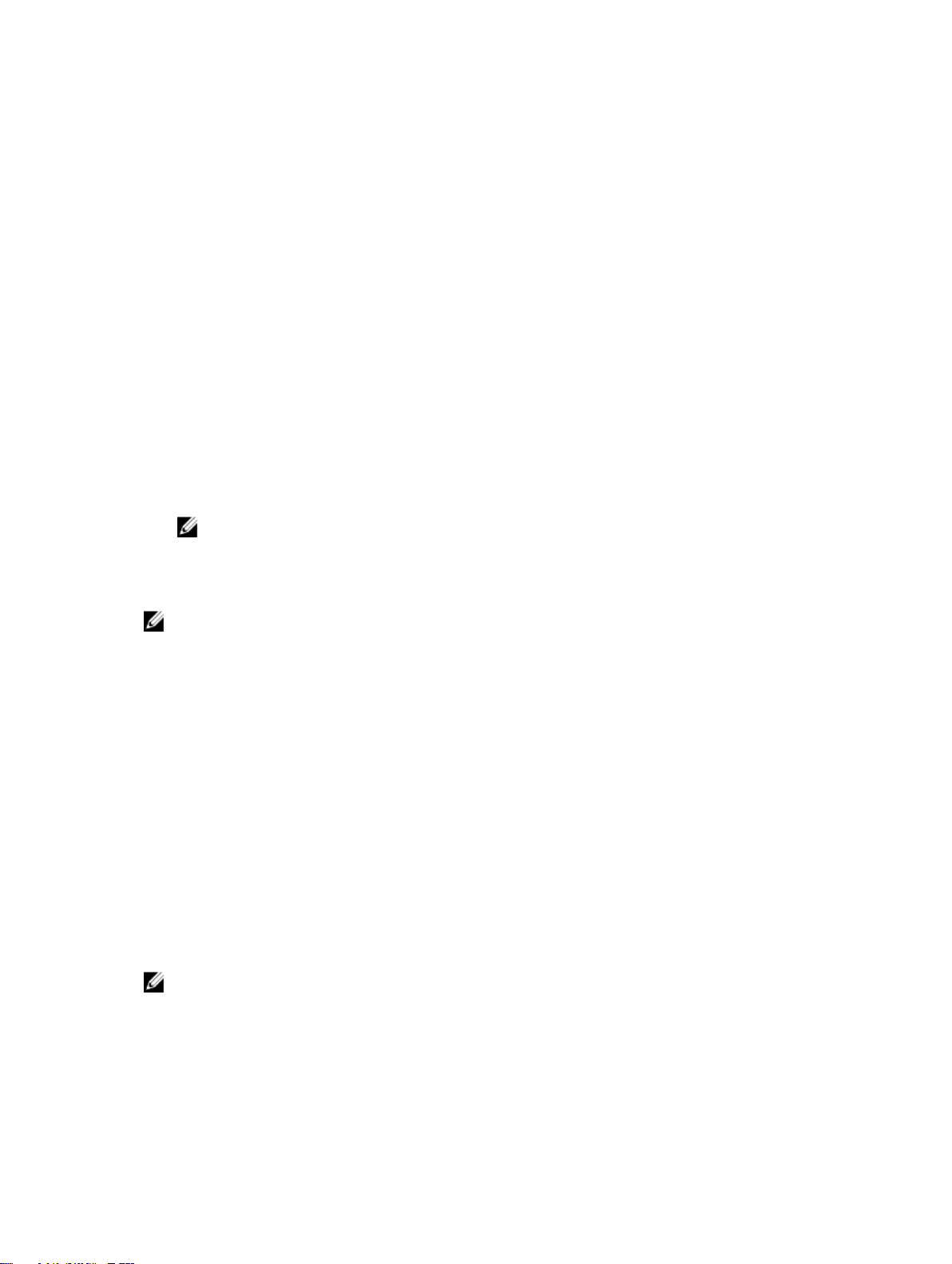
기존 시스템 및/또는 설정 암호 삭제 또는 변경
기존 시스템 및/또는 설정 암호를 삭제하거나 변경하려면 먼저 암호 점퍼가 '활성화'로 설정되어 있고
Password Status(암호 상태)가 Unlocked(잠금 해제)인지 확인합니다. Password Status(암호 상태)가
Locked(잠금)이면 기존 시스템 또는 설정 암호를 삭제하거나 변경할 수 없습니다.
기존 시스템 및/또는 설정 암호를 삭제하거나 변경하려면 다음과 같이 하십시오.
1. 시스템 설정을 시작하려면 전원 켜기 또는 재시작 후에 바로 <F2> 키를 누릅니다.
2. System Setup Main Menu(시스템 설정 기본 메뉴)에서 System BIOS(시스템 BIOS)를 선택하고 <Enter>
키를 누릅니다.
System BIOS(시스템 BIOS) 화면이 표시됩니다.
3. System BIOS Screen(시스템 BIOS 화면)에서 System Security(시스템 보안)를 선택하고 <Enter> 키를 누
릅니다.
System Security(시스템 보안) 화면이 표시됩니다.
4. System Security(시스템 보안) 화면에서 Password Status(암호 상태)를 Unlocked(잠금 해제)합니다.
5. System Password(시스템 암호)를 선택하고, 기존 시스템 암호를 변경 또는 삭제한 후 <Enter> 또는
<Tab>을 누릅니다.
6. Setup Password(설정 암호)를 선택하고, 기존 설정 암호를 변경 또는 삭제한 후 <Enter> 또는 <Tab>을
누릅니다.
노트: 시스템 및/또는 설정 암호를 변경하면 새 암호를 다시 입력하라는 메시지가 표시됩니다. 시스
템 및/또는 설정 암호를 삭제하면 삭제할지 여부를 확인하라는 메시지가 표시됩니다.
7. 시스템 BIOS 화면으로 돌아가려면 <Esc> 키를 누릅니다. <Esc> 키를 다시 누르면 변경 내용을 저장하라
는 메시지가 표시됩니다.
노트: 시스템에 로그온하는 동안 암호 보안을 비활성화할 수 있습니다. 암호 보안을 비활성화하려면 시
스템을 켜거나 재부팅한 후, 암호를 입력하고 <Ctrl><Enter>를 누르십시오.
활성화된 설정 암호를 사용하여 시스템 작동
Setup Password(설정 암호)를 Enabled(활성화)로 설정한 경우 시스템 설정 프로그램의 옵션을 수정하기 전에
정확한 설정 암호를 입력합니다.
세 번 이상 부정확한 암호를 입력하면 다음과 같은 메시지가 나타납니다.
Incorrect Password! Number of unsuccessful password attempts: <x> System
Halted! Must power down.(
니다. 시스템이 중지되었습니다. 전원을 꺼야 합니다.)
시스템을 종료하고 다시 시작해도 올바른 암호를 입력할 때까지 오류 메시지가 계속 표시됩니다. 다음과 같이
옵션이 설정된 경우는 예외입니다.
• System Password(시스템 암호) 설정이 Enabled(활성화)가 아니고 시스템 암호가 Password Status(암호
상태) 옵션을 통해 잠기지 않은 경우에는 예외적으로 시스템 암호를 지정할 수 있습니다.
• 그러나 이 경우에도 기존의 시스템 암호를 변경하거나 비활성화할 수는 없습니다.
노트: 시스템 암호가 무단으로 변경되지 않도록 방지하려면 Setup Password(설정 암호) 옵션과
Password Status(암호 상태) 옵션을 함께 사용할 수 있습니다.
암호가 정확하지 않습니다. 잘못된 암호 입력 시도 횟수는 <x>회입
23

UEFI 부팅 관리자 시작
노트: UEFI 부팅 모드에서 운영 체제를 설치하려면 해당 운영 체제가 64비트 UEFI 호환 운영 체제(예:
Microsoft Windows Server 2008 x64 버전)여야 합니다. DOS 및 32비트 운영 체제는 BIOS 부팅 모드에
설치할 수 있습니다.
서만
이 부팅 관리자를 사용하면 다음 작업을 수행할 수 있습니다.
• 부팅 옵션을 추가, 삭제 및 정렬합니다.
• 재시작 없이 시스템 설정 및 BIOS 수준 부팅 옵션에 액세스합니다.
이 부팅 관리자를 시작하려면 다음을 수행하십시오.
1. 시스템을 켜거나 재시작합니다.
2. 다음과 같은 메시지가 나타나면 <F11> 키를 누릅니다.
<F11> = UEFI Boot Manager
<F11> 키를 누르기 전에 운영 체제가 로드되기 시작하면 시스템이 부팅을 완료하게 한 다음 시스템을 재
시작하고 다시 시도합니다.
부팅 관리자 탐색 키 사용
키 설명
위쪽 화살표 이전 필드로 이동합니다.
아래쪽 화살표 다음 필드로 이동합니다.
<Enter>
스페이스바 드롭다운 목록(있는 경우)을 확장하거나 축소합니다.
<Tab>
<Esc>
<F1>
노트: 대부분의 옵션은 변경사항이 기록되었다가 시스템을 재시작해야만 적용됩니다.
선택한 필드(있는 경우)에 값을 입력하거나 필드에 있는 링크를 따라 이동할 수 있습니
다
.
다음 작업 영역으로 이동합니다.
노트: 표준 그래픽 브라우저에만 해당됩니다.
기본 화면이 표시될 때까지 이전 페이지로 이동합니다. 기본 화면에서 <Esc> 키를 누르
면
부팅 관리자가 종료되고 계속해서 시스템이 부팅됩니다.
시스템 설정의 도움말 파일을 표시합니다.
부팅 관리자 화면
메뉴 항목 설명
Continue Normal
Boot(일반 부팅 계
속
)
시스템에서는 먼저 부팅 순서의 첫 번째 항목에 해당하는 장치로 부팅을 시도합니다.
부팅 시도가 실패하면 부팅 순서의 다음 항목에 해당하는 장치로 부팅을 계속 시도합니
다. 이러한 부팅 시도는 부팅에 성공하거나 시도할 부팅 옵션이 더 이상 없을 때까지 계
속됩니다.
24
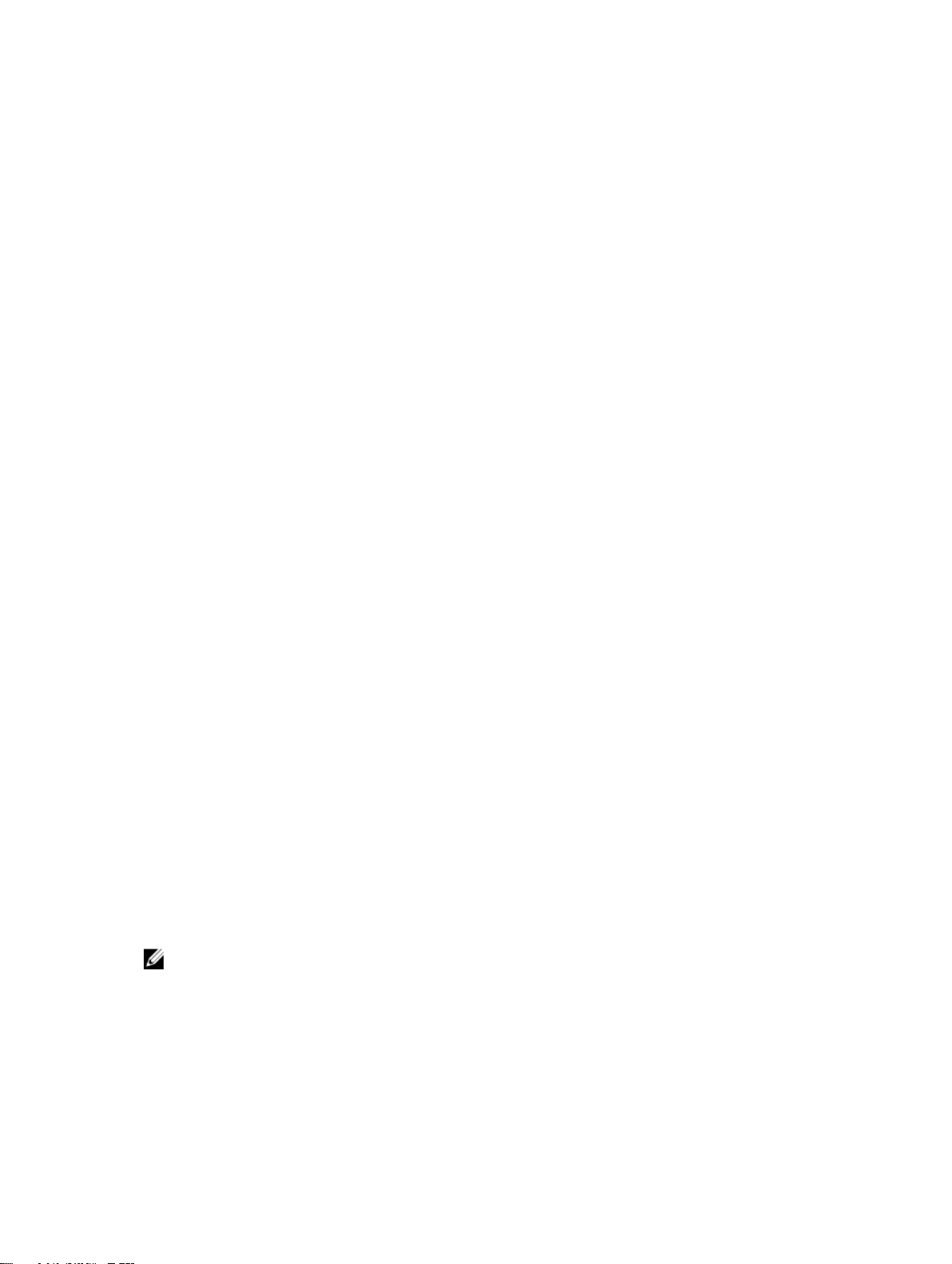
메뉴 항목 설명
BIOS Boot
Menu(BIOS 부팅)
메뉴
UEFI Boot
Menu(UEFI 부팅)
메뉴
Driver Health
Menu(드라이버 상
태
) 메뉴
Launch System
Setup(시스템 설정
시작)
System Utilities(시
스템
유틸리티)
사용 가능한 BIOS 부팅 옵션(별표로 표시됨)의 목록을 표시합니다. 사용할 부팅 옵션을
선택하고 <Enter> 키를 누릅니다.
사용 가능한 UEFI 부팅 옵션(별표로 표시됨)의 목록을 표시합니다. 사용할 부팅 옵션을
선택하고 <Enter> 키를 누릅니다. UEFI 부팅 메뉴를 통해 Add Boot Option(부팅 옵션
추가), Delete Boot Option(부팅 옵션 삭제) 또는 Boot From File(파일에서 부팅)을 선
택할 수 있습니다.
시스템에 설치된 드라이버의 목록 및 해당 드라이버의 상태를 표시합니다.
시스템 설정에 액세스할 수 있습니다.
BIOS 업데이트 파일 탐색기에 액세스하고, Dell 진단 프로그램을 실행하고, 시스템을
재부팅할 수 있습니다.
UEFI Boot Menu(UEFI 부팅) 메뉴
메뉴 항목 설명
Select UEFI Boot
Option(UEFI 부팅
옵션 선택)
사용 가능한 UEFI 부팅 옵션(별표로 표시됨)의 목록을 표시합니다. 사용할 부팅 옵션을
선택하고 <Enter> 키를 누릅니다.
Add Boot
Option(부팅 옵션
추가)
Delete Boot
Option(부팅 옵션
삭제)
Boot From File(파
일에서
부팅)
새 부팅 옵션을 추가합니다.
기존 부팅 옵션을 삭제합니다.
부팅 옵션 목록에 포함되지 않는 원타임 부팅 옵션을 설정합니다.
내장형 시스템 관리
Dell Lifecycle Controller는 서버의 수명 주기 전체에 걸쳐 고급 내장형 시스템 관리를 제공합니다. Lifecycle
Controller
Lifecycle Controller 설정, 하드웨어 및 펌웨어 구성, 운영 체제 배포 등에 대한 자세한 내용은 dell.com/
support/manuals
는 부팅 순서 동안 시작될 수 있으며 운영 체제와 독립적으로 작동할 수 있습니다.
노트: 특정 플랫폼 구성에서는 Lifecycle Controller가 제공하는 일부 기능이 지원되지 않을 수 있습니다.
에서 Lifecycle Controller 설명서를 참조하십시오.
25
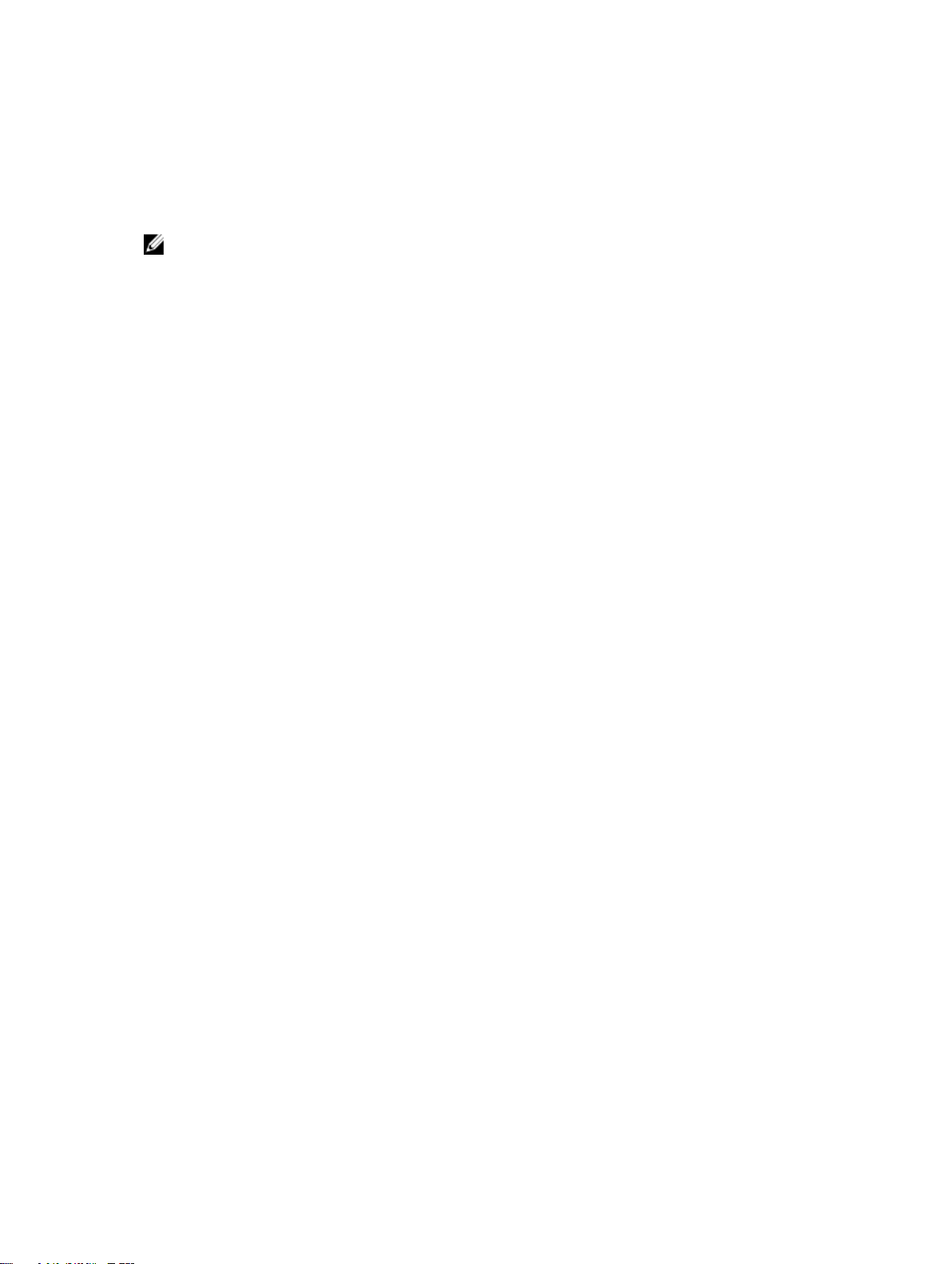
iDRAC 설정 유틸리티
iDRAC 설정 유틸리티는 UEFI를 사용하여 iDRAC 매개 변수를 설정하고 구성할 수 있는 인터페이스입니다.
iDRAC 설정 유틸리티를 사용하여 다양한 iDRAC 매개 변수를 활성화하거나 비활성화할 수 있습니다.
노트: iDRAC 설정 유틸리티의 일부 기능에 액세스하려면 iDRAC7 Enterprise 라이센스를 업그레이드해
야 합니다.
iDRAC 사용에 대한 자세한 내용은 dell.com/support/manuals에서 Software(소프트웨어) → Systems
Management(
iDRAC7 사용
iDRAC 설정 유틸리티 시작
1. 관리되는 시스템을 켜거나 재시작합니다.
2. POST(Power-On Self-Test) 중에 <F2> 키를 누릅니다.
3. System Setup Main Menu(시스템 설정 기본 메뉴) 페이지에서 iDRAC Settings(iDRAC 설정)를 클릭합니
다.
iDRAC Settings(iDRAC 설정) 화면이 표시됩니다.
시스템 관리) → Dell Remote Access Controllers(Dell 원격 액세스 컨트롤러) 아래에 있는
설명서
를 참조하십시오.
26
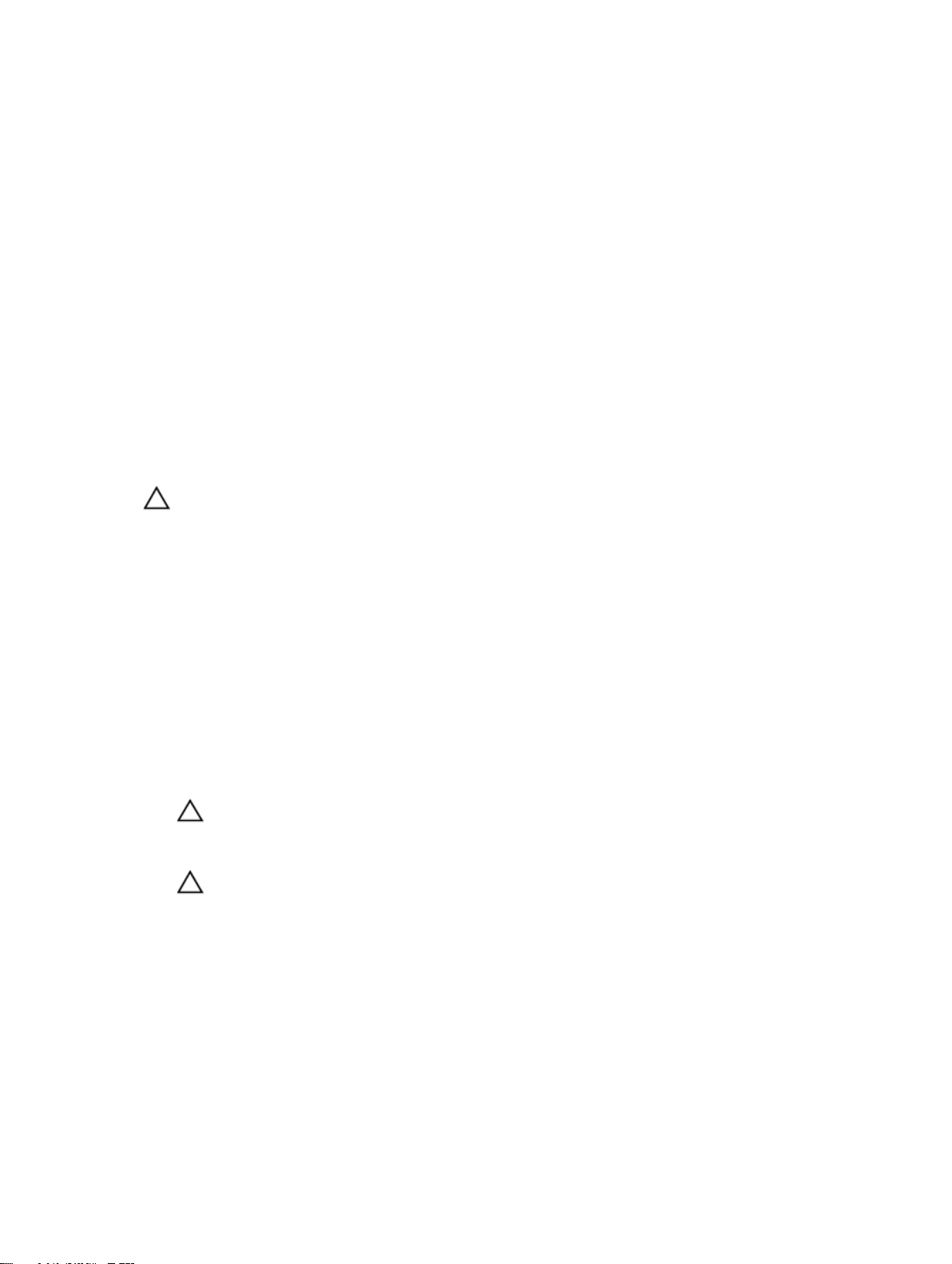
3
블레이드 구성부품 설치
권장 도구
이 항목의 절차를 수행하려면 다음 항목이 필요할 수 있습니다.
• #1 및 #2 십자 드라이버
• T8 및 T10 별 드라이버
• 손목 접지대
블레이드 분리 및 설치
주의: 대부분의 컴퓨터 관련 수리는 인증받은 서비스 기술자가 수행해야 합니다. 문제 해결이나 간단한
수리에 한해 제품 문서에 승인된 대로 또는 온라인/전화 서비스 및 지원팀이 안내하는 대로 사용자가 직
접 처리할 수 있습니다. Dell의 승인을 받지 않은 서비스 작업으로 인한 손상에 대해서는 보상을 받을 수
없습니다. 제품과 함께 제공된 안전 지침을 읽고 따르십시오.
블레이드 분리
1. 운영 체제 명령 또는 CMC를 사용하여 블레이드의 전원을 끄고 블레이드의 전원이 꺼져 있는지 확인합니
다.
블레이드 전원이 꺼지면 전면 패널의 전원 표시등이 꺼집니다.
2. 전체 높이 블레이드 슬롯 3 또는 4에서 블레이드를 분리하기 전에 LCD 화면에 사고로 인한 손상이 발생
하지 않도록 LCD 패널을 보관 위치로 돌려 놓습니다.
3. 핸들에 있는 분리 단추를 누릅니다.
4. 핸들을 밖으로 당겨 인클로저에서 블레이드를 잠금 해제합니다.
5. 블레이드를 인클로저 밖으로 밉니다.
주의: I/O 커넥터 핀을 보호하려면 인클로저에서 블레이드를 분리할 때마다 I/O 커넥터 덮개를 설치
합니다
.
6. I/O 커넥터 덮개를 I/O 커넥터 위에 설치합니다.
주의: 인클로저에서 전체 높이 블레이드를 영구적으로 분리하는 경우, 절반 높이 블레이드 보호물 2
개를 설치합니다. 블레이드 보호물을 설치하지 않고 오랫동안 시스템을 작동시키면 인클로저가 과
열될 수 있습니다.
27
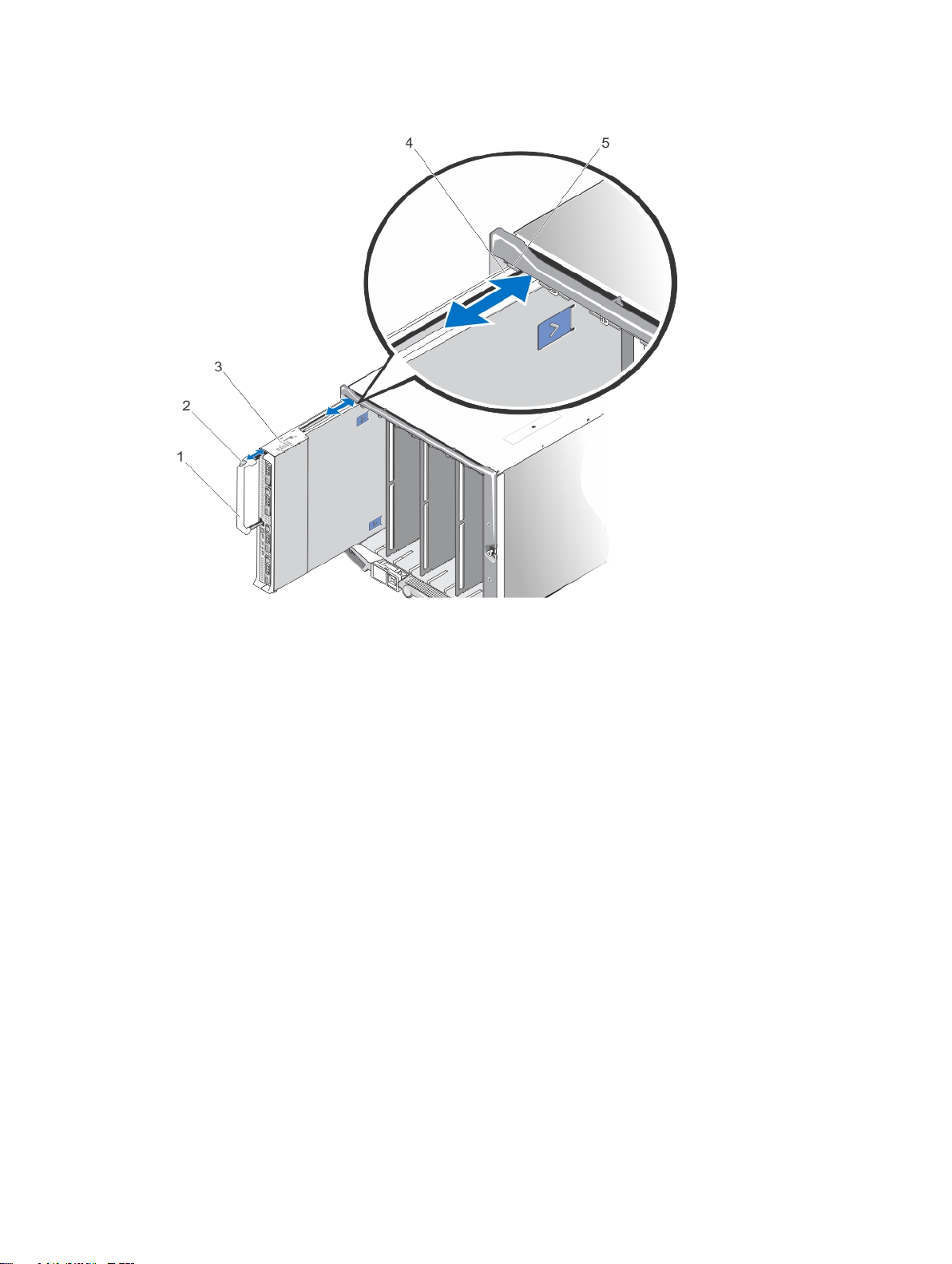
그림 3 . 블레이드 분리 및 설치
1. 블레이드 핸들 2. 분리 단추
3. 블레이드 4. 블레이드 또는 블레이드 보호물의 가이드
5. 인클로저의 가이드 레일
레일
전체 높이 블레이드 설치
1. 새 블레이드를 설치하려면 I/O 커넥터에서 플라스틱 덮개를 분리하여 나중에 사용할 수 있도록 보관합니
다.
2. 핸들이 블레이드 왼쪽에 오도록 블레이드를 놓습니다.
3. 전체 높이 블레이드를 베이 3 또는 4에 설치하려는 경우, LCD 화면에 사고로 인한 손상이 발생하지 않도
록 LCD 모듈을 수평 상태의 보관 위치로 돌려 놓습니다.
4. 블레이드 상단 가장자리에 가이드 레일을 맞춰 인클로저의 플라스틱 가이드 사이에 레일이 들어가게 합
니다.
5. 핸들이 블레이드에 걸려 제자리에 잠길 때까지 인클로저로 블레이드를 밀어 넣습니다.
28
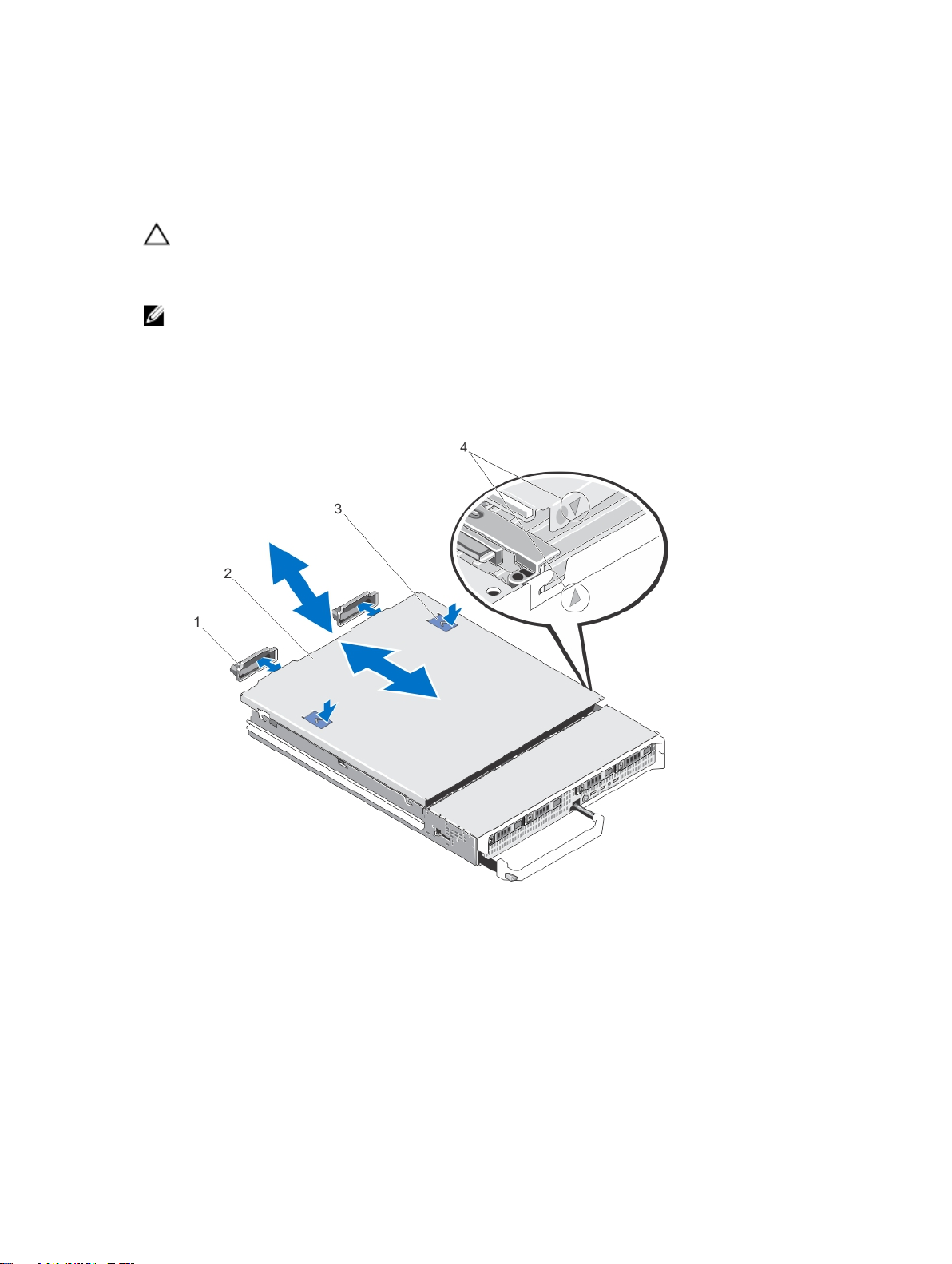
블레이드 열기 및 닫기
블레이드 열기
주의: 대부분의 컴퓨터 관련 수리는 인증받은 서비스 기술자가 수행해야 합니다. 문제 해결이나 간단한
수리에 한해 제품 문서에 승인된 대로 또는 온라인/전화 서비스 및 지원팀이 안내하는 대로 사용자가 직
처리할 수 있습니다. Dell의 승인을 받지 않은 서비스 작업으로 인한 손상에 대해서는 보상을 받을 수
접
없습니다. 제품과 함께 제공된 안전 지침을 읽고 따르십시오.
노트: 시스템 내부의 구성요소를 다룰 때는 항상 정전기 방지 매트와 접지대를 사용하는 것이 좋습니다.
1. 인클로저에서 블레이드를 분리합니다.
2. I/O 커넥터 덮개를 설치합니다.
3. 분리 단추를 누르고 덮개를 블레이드 후면 쪽으로 밉니다.
4. 덮개를 블레이드에서 조심스럽게 들어올립니다.
그림 4 . 블레이드 열기 및 닫기
1. I/O 커넥터 덮개(2개) 2. 블레이드 덮개
3. 분리 단추(2개) 4. 덮개 맞춤 핀 및 노치
블레이드 닫기
1. 블레이드 내부에 도구나 부품이 남아 있지 않는지 확인합니다.
2. 섀시 가장자리의 노치를 덮개의 안쪽 면에 있는 덮개 맞춤 핀에 맞춥니다.
29

3. 덮개를 섀시 위에 내려 놓습니다.
4. 딸깍 소리가 나면서 제자리에 고정될 때까지 덮개를 밉니다.
덮개가 올바로 장착되면 섀시 표면과 덮개가 일직선이 됩니다.
블레이드 내부
주의: 대부분의 컴퓨터 관련 수리는 인증받은 서비스 기술자가 수행해야 합니다. 문제 해결이나 간단한
수리에 한해 제품 문서에 승인된 대로 또는 온라인/전화 서비스 및 지원팀이 안내하는 대로 사용자가 직
접 처리할 수 있습니다. Dell의 승인을 받지 않은 서비스 작업으로 인한 손상에 대해서는 보상을 받을 수
없습니다. 제품과 함께 제공된 안전 지침을 읽고 따르십시오.
그림 5 . 블레이드 내부
1. 관리 라이저 카드 2. 메자닌 카드 1(선택 사양) - 패브릭 C
3. 메자닌 카드 2(선택 사양) - 패브릭 B 4. 메자닌 카드 지지대 브래킷
5. 메자닌 카드 3(선택 사양) - 패브릭 C 6. 냉각 덮개
7. 메자닌 카드 4(선택 사양) - 패브릭 B 8. 프로세서/DIMM 보호물
9. 방열판(프로세서 2용) 10. 프로세서 소켓 3
11. 메모리 소켓(48개) 12. 하드 드라이브(4개)
30
